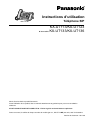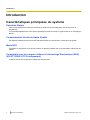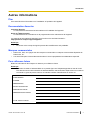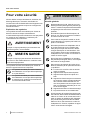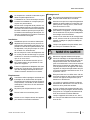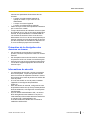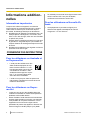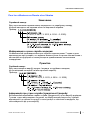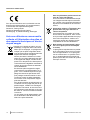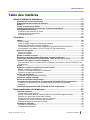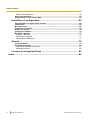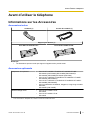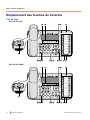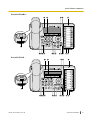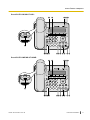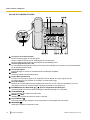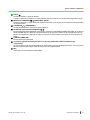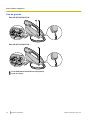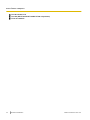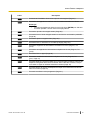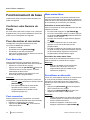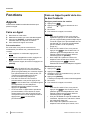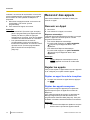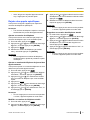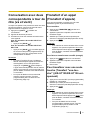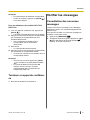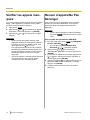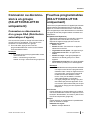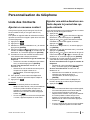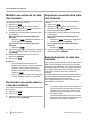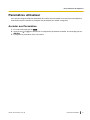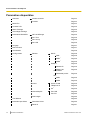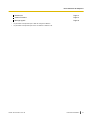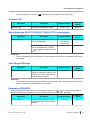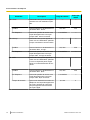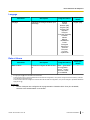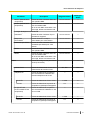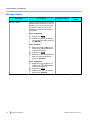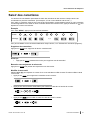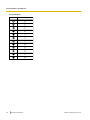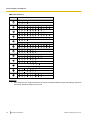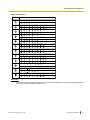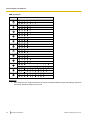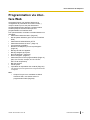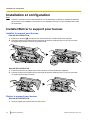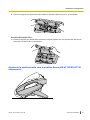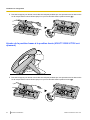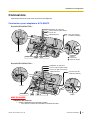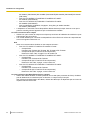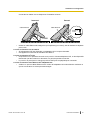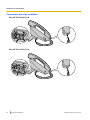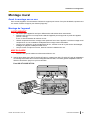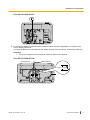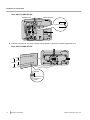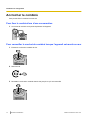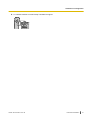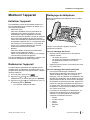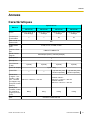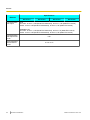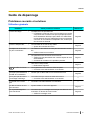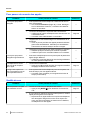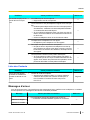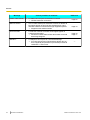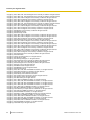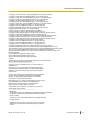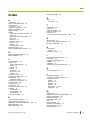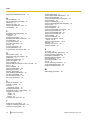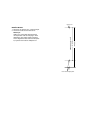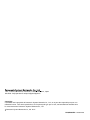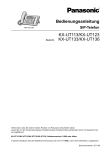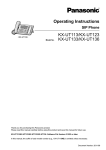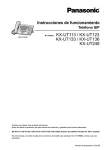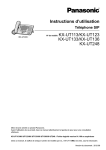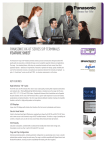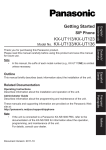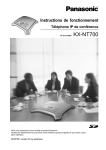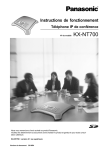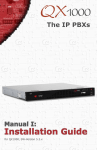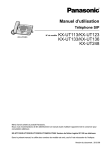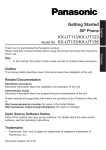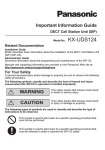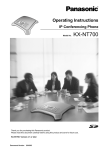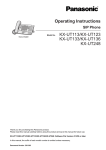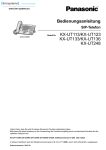Download Téléphone UT136
Transcript
Instructions d’utilisation
<KX-UT136>
Téléphone SIP
KX-UT113/KX-UT123
Nº de modèle KX-UT133/KX-UT136
Merci d’avoir acheté ce produit Panasonic.
Avant l’utilisation de ce produit, lisez ce manuel attentivement et gardez-le pour pour une consultation
ultérieure.
KX-UT113/KX-UT123/KX-UT133/KX-UT136 : Fichier logiciel version 01.000 ou supérieure
Dans ce manuel, le suffixe de chaque numéro de modèle (par ex., KX-UT113NE) est omis, sauf si nécessaire.
Version du document : 2011-08
Introduction
Introduction
Caractéristiques principales du système
Opération Simple
Vous pouvez facilement accéder aux fonctions en utilisant la Touche Navigation, les touches fixes et
polyvalentes.
Le voyant Message/Sonnerie vous informe également lorsque vous avez un appel entrant ou un message en
attente.
Communication Vocale de Haute Qualité
Cet appareil implémente le protocole SIP standard activant la communication vocale de haute qualité.
Mode ECO
L’activation du mode ECO vous permet d’utiliser cet appareil pendant que la consommation d’électricité est
réduite.
Compatible avec les casques utilisant le décrochage Electronique (EHS)
(KX-UT133/KX-UT136 uniquement)
Le KX-UT133/KX-UT136 prend en charges les casques EHS.
2
Instructions d’utilisation
Version du document 2011-08
Introduction
Autres informations
Plan
Ce manuel décrit les informations sur l’installation et l’opération de l’appareil.
Documentation Associée
Comment démarrer
Ce manuel décrit brièvement les informations sur l’installation de l’appareil.
Guide de l’Administrateur
Ce manuel décrit les informations sur la programmation et la maintenance de l’appareil.
Les manuels et informations d’assistance sont fournis sur le site Web Panasonic :
http://panasonic.net/pcc/support/sipphone
Remarque
•
Le contenu et le concept du logiciel peuvent être modifiés sans avis préalable.
Marques commerciales
•
•
Plantronics, Savi, et Voyager sont des marques commerciales ou marques commerciales déposées de
Plantronics, Inc.
Les autres marques commerciales mentionnées ici sont la propriété de leurs détenteurs respectifs.
Pour référence future
Notez les informations dans l’espace ci-dessous pour référence future.
Remarque
•
Le numéro de série et l’adresse MAC de ce produit figure sur l’étiquette apposée en bas de l’unité.
Vous devez noter le numéro de série et l’adresse MAC de cette unité dans l’espace fourni et conserver
ce manuel en guise de preuve d’achat, de manière à faciliter l’identification en cas de vol.
Nº DE MODELE
Nº SERIE
ADRESSE MAC
DATE D’ACQUISITION
NOM INSTALLATEUR
ADRESSE INSTALLATEUR
Nº TEL INSTALLATEUR
Version du document 2011-08
Instructions d’utilisation
3
Pour votre sécurité
Pour votre sécurité
Afin de réduire le risque de blessures, de décès, de
décharge électrique, d’incendie, d’anomalie de
fonctionnement et de détériorations de l’équipement ou
de la propriété, respectez toujours les consignes de
sécurité suivantes.
Explication des symboles
Les symboles suivants sont utilisés pour classer et
décrire le niveau de risque et de blessures
occasionnées lorsque les indications ne sont pas prises
en compte et que l’utilisation ne s’effectue pas
conformément aux instructions.
AVERTISSEMENT
Indique un risque potentiel qui peut entraîner des
blessures graves, voire mortelles.
MISE EN GARDE
Indique un risque qui peut entraîner des blessures
mineures ou des détériorations au niveau de l’unité
ou d’autres équipements.
Les symboles suivants sont utilisés pour classer et
décrire le type d’instructions à respecter.
Ce symbole est utilisé pour attirer l’attention
des utilisateurs sur une procédure spécifique
à ne pas effectuer.
Ce symbole est utilisé pour attirer l’attention
des utilisateurs sur une procédure spécifique
à respecter pour garantir le fonctionnement
en toute sécurité de l’unité.
AVERTISSEMENT
Sécurité générale
Ne démontez pas l’unité, faute de quoi une
décharge électrique dangereuse peut être générée. L’unité doit uniquement être démontée
et réparée par des techniciens d’entretien
qualifiés.
N’introduisez jamais de fils électriques, de
broches, etc. dans les ouvertures d’aération
et autres orifices de l’unité.
Pour éviter les risques d’incendie ou de décharge électrique, n’exposez pas l’unité à la
pluie ou à l’humidité.
Ne mettez pas d'eau sur l'adaptateur AC ou
le cordon électrique et ne le mouillez pas.
Cela peut provoquer des incendie, des décharges électriques ou des blessures. S’ils
sont mouillés, déconnectez immédiatement
l’adaptateur AC et le cordon et contactez un
centre de service agréé.
Ne touchez pas à l’adaptateur AC pendant
des périodes prolongées. Sinon, vous risquez
des brûlures au degré faible.
Déconnectez cet appareil de la prise AC et
faites-le entretenir par du personnel de service qualifié si :
A. le cordon AC ou la fiche AC est endommagé ou dénudé.
B. l’appareil a été exposé à des liquides.
C. l’appareil a été exposé à la pluie ou à
l’eau.
D. l’appareil ne fonctionne pas correctement
en suivant le manuel. Ajustez seulement
des contrôles mentionnés dans le manuel. Un ajustement incorrect peut nécessiter une réparation effectuée par un centre de service agréé.
E. l’appareil est tombé ou a été endommagé.
F. les performances se sont détériorées.
Si le dommage de l’appareil expose des parties internes, déconnectez immédiatement le
câble ou le cordon. Si le courant est fourni à
partir du réseau au téléphone SIP [alimentation par Ethernet], déconnectez les câbles
Ethernet. Sinon, déconnectez le cordon de
l’adaptateur AC. Ensuite, expédiez cet appareil au centre de services agréé.
4
Instructions d’utilisation
Version du document 2011-08
Pour votre sécurité
Le récepteur du combiné est aimanté et peut
attirer les petits objets ferreux.
L’utilisation d’un volume acoustique excessif
à travers les oreillettes ou casques peut provoquer une perte auditive.
Déconnectez cet appareil de la prise de courant/les câbles Ethernet s’il émet de la fumée,
une odeur anormale ou des bruits inhabituels.
De telles conditions peuvent provoquer des
incendies ou des décharges électriques. Vérifiez que l’appareil ne fume plus et contactez
un centre de services agréé.
Installation
N’établissez pas de connexions électriques
dépassant les mesures pour la prise AC ou
l’équipement d’alimentation électrique. Si la
puissance nominale d’un parasurtenseur, etc.
est dépassée, ceci peut provoquer un incendie à cause d’un échauffement.
Ne couvrez pas le cordon de l’adaptateur AC.
Le cordon peut être endommagé ce qui peut
conduire à un incendie, une décharge électrique ou un court-circuit.
L’appareil ne devrait être branché qu’à un
bloc d’alimentation du type illustré sur l’étiquette sur l’appareil.
Insérez complètement l’adaptateur AC dans
la prise AC. Faute de quoi, cela peut provoquer des décharges électriques et/ou une
chaleur excessive entraînant un incendie.
Emplacement
Vous devez veiller à protéger l’unité de la chute d’objets et du déversement de liquides.
N’exposez pas l’unité à une fumée excessive,
à la poussière, à l’humidité, à des vibrations
mécaniques, à des chocs ou à la lumière directe du soleil.
Montage mural
Ne montez pas l’appareil d’une façon différente de celle décrite dans ce manuel.
Assurez-vous que le mur auquel l’appareil est
attaché est assez stable pour supporter l’appareil (environ 1,09 kg). Sinon, il est nécessaire de renforcer le mur.
Utilisez seulement le kit de montage mural
pour attacher cet appareil. Le kit de montage
mural contient les vis, les joints et l’adaptateur
de montage mural nécessaires.
Lorsque vous vissez les vis de montage dans
le mur, assurez-vous de ne pas toucher des
lattages, maillages ou plaques métalliques
dans le mur.
Lorsque cet appareil n’est plus utilisé, assurez-vous qu’il soit détaché du mur.
MISE EN GARDE
Maintenez l’appareil à distance d’équipements de chauffage ou de dispositifs générateurs d’interférences électriques tels que les
lampes fluorescentes, les moteurs électriques ou les téléviseurs. Ces sources de bruit
électronique pourraient en effet altérer le niveau de performance de l’appareil. De même,
l’appareil ne doit pas être placé dans des pièces où la température est inférieure à 0 °C ou
supérieure à 40 °C.
Essuyez l’unité avec un chiffon doux. Ne nettoyez pas l’unité avec des poudres abrasives
ou avec des agents chimiques tels que le
benzène ou des diluants.
Le crochet du combiné présente un danger
d’étouffement. Maintenez le crochet du combiné hors de la portée des enfants.
Placez l’unité sur une surface plane.
Si vous n’utilisez pas l’appareil pendant une
période de temps prolongée, déconnectez-le
de la prise AC. Si l’appareil est alimenté via
PoE, déconnectez les câbles Ethernet.
Laissez 10 cm d’espace autour de l’appareil
pour assurer une aération suffisante.
Lorsque l’appareil est monté au mur, assurez-vous que les câbles sont fixés de manière
sure au mur.
Ne placez pas d’objets lourds sur l’unité.
Version du document 2011-08
Instructions d’utilisation
5
Pour votre sécurité
Avis
•
•
•
•
•
•
Si l’appareil ne fonctionne pas correctement,
déconnectez, puis reconnectez le cordon de
l’adaptateur AC et les câbles Ethernet.
Si vous ne pouvez pas émettre des appels,
déconnectez les câbles Ethernet et connectez
un téléphone SIP qui fonctionne correctement.
Si le téléphone SIP dont vous êtes certain du
bon fonctionnement marche correctement,
faites réparer le téléphone SIP défectueux par
un centre de services agréé. Si le téléphone SIP
dont vous êtes certain du bon fonctionnement
ne marche pas correctement, vérifiez le serveur
SIP et les câbles Ethernet.
Il est possible que le téléphone SIP ne
fonctionne pas lors d’une coupure de courant.
Veillez à ce qu’un téléphone distinct, qui ne
dépend pas de l’alimentation électrique locale,
soit disponible en cas d’urgence.
Pour plus d’informations sur la configuration du
réseau d’un Téléphone SIP comme par
exemple les adresses IP, reportez-vous à
"Config réseau (Page 48)".
Si un message d’erreur s’affiche sur l’afficheur,
consultez votre distributeur de système
téléphonique ou l’administrateur réseau.
Utilisez uniquement le combiné Panasonic
correct.
Sécurité des données
Nous vous recommandons de respecter les consignes
de sécurité détaillées dans cette section afin d’éviter les
problèmes suivants :
– perte, divulgation, falsification ou vol des
informations relatives aux utilisateurs
– utilisation non autorisée de l’unité
– interférences ou interruption de l’unité
occasionnées par des personnes non autorisées
Nous ne pouvons être tenus responsables des
dommages résultant de l’utilisation abusive de ce
produit.
Les informations utilisateur sont définies comme suit :
– Noms, numéros de téléphone et adresses IP des
contacts
– Numéros de destinations de renvoi
– Numéros stockés dans les touches de
numérotation “une-touche”
– Mots de passe utilisés pour se connecter à
l’interface Web
– Journaux d’appels
Prévention de la perte de données
•
•
Conservez une copie de toutes les données
importantes (telles que les listes de contacts) au
cas où la machine présenterait une anomalie de
fonctionnement et dans le cas où les données ne
pourraient pas être récupérées.
Les données stockées ou sauvegardées sur
l’appareil risquent d’être modifiées ou supprimées
lorsque par exemple l’appareil est en cours de
réparation. Pour protéger les données importantes
contre des dommages inattendus, référez-vous à
Sécurité des données (Page 6).
Prévention de la divulgation des
données
•
•
•
6
Instructions d’utilisation
Stockez les sauvegardes dans un lieu sécurisé.
Ne stockez pas d’informations personnelles
sensibles au niveau de l’unité.
Les informations personnelles (comme par
exemple la liste des contacts et le journal des
appels) peuvent être enregistrées et/ou
sauvegardées sur l’appareil. Pour éviter des pertes
de données ou des dommages inattendus,
enregistrez les informations utilisateurs
nécessaires, etc. et initialisez l’appareil pour le
Version du document 2011-08
Pour votre sécurité
•
•
remettre aux paramètres d’usine dans les cas
suivants.
– Lorsque vous transmettez l’appareil à
quelqu’un d’autre ou que vous vous en
débarrassez
– Lorsque vous louez l’appareil
– Lorsque vous faites réparer l’appareil
Veillez à ce que l’unité soit uniquement entretenue
par un technicien certifié.
Lorsque les données de l’utilisateur sont envoyées
de l’appareil vers un PC ou tout autre périphérique
externe, la responsabilité de la confidentialité de
ces données incombe au client. Avant de vous
débarrasser d’un PC ou de tout autre périphérique
externe, assurez-vous que les données ne peuvent
pas être récupérées en formatant le disque dur et/
ou en le rendant physiquement inutilisable.
Prévention de la divulgation des
données en réseau
•
•
•
Afin de garantir la sécurité des conversations
privées, connectez uniquement l’unité à un réseau
sécurisé.
Afin d’empêcher tout accès non autorisé, connectez
uniquement l’unité à un réseau correctement géré.
Assurez-vous que tous les ordinateurs personnels
connectés à l’appareil appliquent des mesures de
sécurité à jour.
Informations de sécurité
•
•
•
•
Les paramètres de sécurité, comme par exemple
les mots de passe, ne peuvent pas être détruits
dans les centres de réparation Panasonic. Prenez
des mesures pour éviter de perdre ou d’oublier des
mots de passe.
Si vous avez oublié un mot de passe, initialisez
l’appareil et reconfigurez les paramètres
(Page 77).
Pour des raisons de sécurité, configurez les mots
de passe de manière à ce qu’ils ne puissent pas être
devinés facilement, et changez les mots de passe
régulièrement.
Si vous utilisez l’authentification SSL, un serveur
NTP doit également être déterminé. De plus, si
l’authentification SSL est effectuée sans déterminer
un serveur NTP, l’authentification est
inconditionnellement validée sans confirmer la
validité du certificat SSL.
Version du document 2011-08
Instructions d’utilisation
7
Informations additionnelles
Informations additionnelles
Informations importantes
Lorsque vous utilisez cet appareil, vous devriez
toujours suivre les consignes de sécurité y compris
celles citées ci-dessous pour réduire les risques
d’incendie, de décharge électrique et de blessure :
1. N’utilisez pas cet appareil à proximité de l’eau, par
exemple près d’une baignoire, d’un lavabo, d’un
évier ou d’un bac de linge, dans une cave mouillée
ou près d’une piscine.
2. Evitez d’utiliser un téléphone (autre qu’un type sans
fil) pendant un orage électrique. Il peut exister un
risque à distance de décharge électrique venant de
la foudre.
3. N’utilisez pas le téléphone pour signaler une fuite à
proximité d’une fuite de gaz.
La méthode pour accéder à une ligne externe varie
selon le serveur SIP. Pour plus de détails,
confirmez les fonctions du serveur SIP.
Pour les utilisateurs en Nouvelle-Zélande
•
Cet équipement ne peut être configuré pour
effectuer des appels automatiques au service
d’urgences "111" de Telecom.
CONSERVEZ CES INSTRUCTIONS
Pour les utilisateurs en Australie et
au Royaume-Uni
•
L’unité peut être utilisée avec des
aides auditives équipées de capteurs à bobine inductive. Le combiné doit être utilisé comme lors de
conversations normales. L’aide
auditive doit être réglé sur la position "T" ou comme indiqué dans
ses instructions d’utilisation.
•
L’unité est conçue pour aider les personnes
malvoyantes à localiser les touches de numérotation et les boutons.
Pour les utilisateurs au Royaume-Uni
•
•
•
8
L’unité est conçue pour être installée dans des
conditions contrôlées en matière de température
ambiante et d’humidité relative.
Évitez d’installer l’unité dans des environnements
humides (salle de bains ou piscine, par exemple).
Il est possible de composer le 999 et le 112 sur
l’appareil une fois l’accès à la ligne externe
permettant de passer des appels en direction des
services d’urgence de BT (999) et (112) établi.
Instructions d’utilisation
Version du document 2011-08
Informations additionnelles
Pour les utilisateurs en Russie et en Ukraine
Замечание
Серийный номер:
Дату изготовления изделия можно определить по серийному номеру,
который находится на изделии и/или на картонной коробке.
Пример:
(1: 2011, 2: 2012, 3: 2013, 4: 2014... 0: 2020)
Информация о сроке службы изделия:
Установленный производителем срок службы изделия равен 7 годам с даты
производства при условии, что изделие используется в строгом соответствии с
настоящей инструкцией по эксплуатации и применимыми техническими
стандартами.
Примітка
Серійний номер:
Дату виготовлення виробу можна з’ясувати за серійним номером,
що розміщений на виробі та/або картонній коробці.
Приклад:
(1: 2011, 2: 2012, 3: 2013, 4: 2014... 0: 2020)
Інформація про строк служби (придатності) виробу:
Встановлений виробником термін служби (придатності) цього виробу дорівнює
7 рокам з дати виготовлення за умови, що виріб використовується у суворій
відповідності до дійсної інструкції з експлуатації та технічних стандартів, що
застосовуються до цього виробу.
Version du document 2011-08
Instructions d’utilisation
9
Informations additionnelles
Pour plus d’informations sur la conformité avec les
directives de réglementation UE correspondantes,
Coordonnées des représentants agréés :
Panasonic Testing Centre
Panasonic Marketing Europe GmbH
Winsbergring 15, 22525 Hamburg, Allemagne
Avis aux utilisateurs concernant la
collecte et l’élimination des piles et
des appareils électriques et électroniques usagés
Apposé sur le produit lui-même, sur son
emballage, ou figurant dans la documentation qui l’accompagne, ce pictogramme
indique que les piles et appareils électriques et électroniques usagés doivent être
séparés des ordures ménagères.
Afin de permettre le traitement, la valorisation et le recyclage adéquats des piles
et des appareils usagés, veuillez les déposer à l’un des points de collecte prévus,
conformément à la législation nationale en
vigueur ainsi qu’aux directives 2002/96/
CE et 2006/66/CE.
En éliminant piles et appareils usagés
conformément à la réglementation en vigueur, vous contribuez à prévenir le gaspillage de ressources précieuses ainsi
qu’à protéger la santé humaine et l’environnement contre les effets potentiellement nocifs d’une manipulation inappropriée des déchets.
Pour de plus amples renseignements sur
la collecte et le recyclage des piles et appareils usagés, veuillez vous renseigner
auprès de votre mairie, du service municipal d’enlèvement des déchets ou du point
de vente où vous avez acheté les articles
concernés.
Le non-respect de la réglementation relative à l’élimination des déchets est passible d’une peine d’amende.
10
Instructions d’utilisation
Pour les utilisateurs professionnels au
sein de l’Union européenne
Si vous souhaitez vous débarasser de pièces d’équipement électrique ou électronique, veuillez vous renseigner directement
auprès de votre détaillant ou de votre fournisseur.
Information relative à l’élimination des
déchets dans les pays extérieurs à
l’Union européenne
Ce pictogramme n’est valide qu’à l’intérieur de l’Union européenne. Pour connaître la procédure applicable dans les pays
hors Union Européenne, veuillez vous
renseigner auprès des autorités locales
compétentes ou de votre distributeur.
Note relative au pictogramme à apposer sur les piles (voir les 2 exemples
ci-contre)
Le pictogramme représentant une poubelle sur roues barrée d’une croix est conforme à la réglementation. Si ce pictogramme est combiné avec un symbole chimique, il remplit également les exigences
posées par la Directive relative au produit
chimique concerné.
Version du document 2011-08
Table des matières
Table des matières
Avant d’utiliser le téléphone .................................................................13
Informations sur les Accessoires ..................................................................................13
Emplacement des touches de Contrôle ........................................................................14
Ecrans ..............................................................................................................................23
Icônes de supervision d’Etat .........................................................................................23
Touches polyvalentes et Icônes des Touches polyvalentes ......................................24
Fonctionnement de base ................................................................................................26
Confirmer votre Numéro de Poste ..................................................................................26
Pour décrocher et raccrocher .........................................................................................26
Réglage du volume ........................................................................................................27
Fonctions ................................................................................................28
Appels ..............................................................................................................................28
Faire un Appel ................................................................................................................28
Faire un Appel à partir de la Liste des Contacts ............................................................28
Numéroter depuis les Journaux d’Appels .......................................................................29
Renuméroter le dernier numéro composé (Renuméroter, dernier numéro) ...................29
Numérotation "une-touche" (KX-UT133/KX-UT136 uniquement) ..................................29
Recevoir des appels .......................................................................................................30
Recevoir un Appel ..........................................................................................................30
Rejeter les appels ...........................................................................................................30
Mettre en attente un appel ..............................................................................................32
Recevoir un deuxième appel (Répondre à l’appel en attente) ....................................32
Conversation avec deux correspondants à tour de rôle (va et vient) ........................33
Transfert d’un appel (Transfert d’appels) .....................................................................33
Pour transférer avec une seule touche (Transfert "une-touche" ) (KX-UT133/KX-UT136
uniquement) ...................................................................................................................33
Secret ...............................................................................................................................34
Appel de conférence (Conférence locale à trois) .........................................................34
Établir un appel de conférence .......................................................................................34
Enlever un Correspondant de la Conférence .................................................................34
Terminer un appel de conférence ..................................................................................35
Vérifier les messages .....................................................................................................35
Consultation des nouveaux messages ...........................................................................35
Vérifier les appels manqués ...........................................................................................36
Renvoi d’appels/Ne Pas Déranger .................................................................................36
Connexion ou déconnexion à un groupe (KX-UT133/KX-UT136 uniquement) ..........37
Connexion ou déconnexion d’un groupe DAA (Distribution automatique
d’appels) .........................................................................................................................37
Touches programmables (KX-UT133/KX-UT136 uniquement) ....................................37
Personnalisation du téléphone .............................................................39
Liste des Contacts ..........................................................................................................39
Ajouter un nouveau contact ............................................................................................39
Ajouter une entrée dans les contacts depuis le journal des appels entrants .................39
Modifier une entrée de la Liste des Contacts .................................................................40
Rechercher une entrée dans la Liste des Contacts .......................................................40
Supprimer une entrée de la Liste des Contacts .............................................................40
Exporter/Importer la Liste des Contacts .........................................................................40
Paramètres utilisateur ....................................................................................................41
Accéder aux Paramètres ................................................................................................41
Paramètres disponibles ..................................................................................................42
Version du document 2011-08
Instructions d’utilisation
11
Table des matières
Détails des Paramètres ..................................................................................................44
Saisir des caractères ......................................................................................................53
Programmation via interface Web .................................................................................61
Installation et configuration ..................................................................62
Installer/Retirer le support pour bureau .......................................................................62
Connexions ......................................................................................................................65
Montage mural .................................................................................................................69
Accrocher le combiné .....................................................................................................74
Utiliser un casque ...........................................................................................................76
Configurer l’appareil .......................................................................................................76
Maintenir l’appareil .........................................................................................................77
Initialiser l’appareil ..........................................................................................................77
Redémarrer l’appareil .....................................................................................................77
Nettoyage du téléphone .................................................................................................77
Annexe ....................................................................................................79
Caractéristiques ..............................................................................................................79
Guide de dépannage .......................................................................................................81
Problèmes courants et solutions ....................................................................................81
Messages d’erreur ..........................................................................................................83
Licences pour logiciels libres ...............................................................85
Index..............................................................................................................89
12
Instructions d’utilisation
Version du document 2011-08
Avant d’utiliser le téléphone
Avant d’utiliser le téléphone
Informations sur les Accessoires
Accessoires inclus
Combiné (1)
Cordon du combiné (1)
Support pour bureau (1)
Pour KX-UT113/KX-UT123 :
Pour KX-UT133/KX-UT136 :
Remarque
•
Les illustrations peuvent varier par rapport à l’apparence du produit actuel.
Accessoires optionnels
Adaptateur AC optionnel*1
•
•
•
•
Kit de montage mural
•
•
*1
Pour KX-UT113X/KX-UT123X/KX-UT133X/KX-UT136X :
KX-A239AL (PQLV206AL)/KX-A239BX (PQLV206CE)/
KX-A239UK (PQLV206E)/KX-A239X (PQLV206)
Pour KX-UT113NE/KX-UT123NE/KX-UT133NE/KX-UT136NE :
KX-A239CE (PQLV206CE)
Pour KX-UT113RU/KX-UT123RU/KX-UT133RU/KX-UT136RU :
KX-A239BX (PQLV206CE)
Pour les utilisateurs en Malaisie, Singapour, Hong Kong et Arabie
Saoudite :
KX-A239EJ (PQLV206E)
Pour KX-UT113/KX-UT123 :
KX-A432X
Pour KX-UT133/KX-UT136 :
KX-A433X
Pour commander un adaptateur AC, utilisez le numéro de modèle "KX-A239".
Version du document 2011-08
Instructions d’utilisation
13
Avant d’utiliser le téléphone
Emplacement des touches de Contrôle
Vue de Face
Pour KX-UT136X :
A B
CD
E
F
GHIJ
KL M
NOP Q R
Pour KX-UT136NE :
A B
CD
E
F
GHIJ
14
Instructions d’utilisation
KL M
NO P Q R
Version du document 2011-08
Avant d’utiliser le téléphone
Pour KX-UT136RU :
A B
CD
E
F
GHIJ
KL M
NOP Q R
Pour KX-UT133X :
A B
CD
E
F
GHIJ
Version du document 2011-08
KL M
NOP Q R
Instructions d’utilisation
15
Avant d’utiliser le téléphone
Pour KX-UT133NE :
A B
CD
E
F
GHIJ
KL M
NO P Q R
Pour KX-UT133RU :
A B
CD
E
F
GHIJ
16
Instructions d’utilisation
KL M
NOP Q R
Version du document 2011-08
Avant d’utiliser le téléphone
Pour KX-UT113X/KX-UT123X :
A B
ECD
F
GHIJ
KL M R N O P
Pour KX-UT113NE/KX-UT123NE :
A B
ECD
F
GHIJ
Version du document 2011-08
KL M R N O P
Instructions d’utilisation
17
Avant d’utiliser le téléphone
Pour KX-UT113RU/KX-UT123RU :
A B
ECD
F
GHIJ
KL M R N O P
LCD (écran à cristaux liquides)
KX-UT136 est équipé d’un LCD à 6 lignes.
KX-UT113/KX-UT123/KX-UT133 est équipé d’un LCD à 3 lignes.
KX-UT123/KX-UT133/KX-UT136 est équipé d’un rétroéclairage LCD.
Touches polyvalentes (S1 à S4)
S1 à S4 (situés en dessous de l’écran) Ces touches sont utilisées pour accéder aux fonctions affichées
sur la dernière ligne de l’écran.
Touche Navigation
Permet de régler le volume ou de sélectionner les éléments souhaités.
ENTER
Permet de valider l’élément sélectionné.
Voyant Message/Sonnerie
Lorsque vous recevez un appel ou un rappel de mise en attente, le voyant clignote en vert.
Lorsque quelqu’un vous a laissé un message, le voyant reste rouge.
Socle du combiné
Maintient le combiné stable lorsque l’appareil est monté sur un mur. Pour plus de détails, voir "Pour
verrouiller le crochet du combiné lorsque l’appareil est monté au mur (Page 74)".
FORWARD/DO NOT DISTURB/
(Renvoi d’appels/Ne Pas Déranger)
Permet de régler les fonctions Renvoi d’Appels et Ne Pas Déranger sur votre poste.
CONFERENCE/
Permet d’établir une conférence local à trois.
REDIAL/
(BIS)
Utilisée pour recomposer le dernier numéro composé.
FLASH/RECALL/
Permet de déconnecter l’appel en cours et de passer un autre appel sans raccrocher.
MESSAGE/
Utilisé pour accéder à votre boîte vocale.
18
Instructions d’utilisation
Version du document 2011-08
Avant d’utiliser le téléphone
HOLD/
Permet de mettre un appel en attente.
Lorsqu’un appel est en attente, le voyant Attente (KX-UT113/KX-UT123 uniquement) clignote en rouge.
MUTE/AUTO ANSWER/
(MUET/REP. AUTO)
Permet de recevoir un appel interne en mode mains-libres ou de couper le microphone/combiné pendant
la communication.
TRANSFER/
(TRANSFERT)
Permet de transférer un appel à un autre utilisateur.
SP-PHONE (Haut-Parleur)/HEADSET/
Permet d’effectuer des opérations mains-libres. Lorsque le mode MAINS-LIBRES est utilisé, le voyant sur
le SP-PHONE (KX-UT133/KX-UT136 uniquement) ou le voyant au-dessus du SP-PHONE (KX-UT113/
KX-UT123 uniquement) bascule en rouge. Lorsque la communication est coupée, le voyant clignote en
rouge.
CANCEL (ANNULER)
Permet d’annuler la sélection.
Touches programmables/Voyants des Touches programmables (KX-UT133/KX-UT136
uniquement)
Permet de faire ou de recevoir des appels ou d’exécuter la fonction attribuée à la touche. Le voyant de la
touche programmable indique l’état de chaque touche programmable.
MIC
Utilisé pour les conversations mains-libres.
Version du document 2011-08
Instructions d’utilisation
19
Avant d’utiliser le téléphone
Vue de gauche
Pour KX-UT133/KX-UT136 :
A B
Pour KX-UT113/KX-UT123 :
B
Fiche EHS (KX-UT133/KX-UT136 uniquement)
Fiche du casque
20
Instructions d’utilisation
Version du document 2011-08
Avant d’utiliser le téléphone
Vue inférieure
Pour KX-UT133/KX-UT136 :
A B
C
D
Pour KX-UT123 :
A B C
D
A B
D
Pour KX-UT113 :
Fiche CC
Version du document 2011-08
Instructions d’utilisation
21
Avant d’utiliser le téléphone
Port du réseau local
Port PC (KX-UT123/KX-UT133/KX-UT136 uniquement)
Fiche du combiné
22
Instructions d’utilisation
Version du document 2011-08
Avant d’utiliser le téléphone
Ecrans
Cette section détaille l’ensemble des boutons et des icônes qui apparaissent sur l’écran.
Remarque
•
L’apparence actuelle de l’écran peut varier sur votre appareil.
Pour KX-UT136 :
RNV/NPD
Rép. Auto
SAM
Message
Appel manq :
Setting
Jnl
Pour KX-UT113/KX-UT123/KX-UT133 :
RNV/NPD
Setting
Rép. Auto
Jnl
Icônes Etat
Indique l’état de plusieurs fonctions (Page 23).
Icônes des Touches polyvalentes
Indique les fonctions accessibles lorsque vous appuyez sur les touches correspondantes. Les icônes
affichées varient selon l’état de l’appareil. (Par exemple, les icônes affichées lors d’un appel sont différentes
de celles affichées pendant que enregistrez une entrée dans les contacts.)
Indicateur de défilement
Indique que vous appuyez sur [ ], [ ], [ ]ou [ ] pour afficher l’élément précédent ou suivant.
Remarque
•
Bien que l’indicateur de défilement ne s’affiche pas sur le modèle d’écran du KX-UT136 ci-dessus,
il apparaît sur certains écran.
Icônes de supervision d’Etat
Icône
RNV/NPD
Version du document 2011-08
Description
S’affiche lorsque Renvoi d’Appels ou Ne Pas Déranger est activé (Page 36).
Instructions d’utilisation
23
Avant d’utiliser le téléphone
Icône
Description
S’affiche lorsque Réponse Auto est activé (Page 30).
Rép. Auto
S’affiche lorsque la sonnerie est désactivée (Page 27).
S’affiche lorsque le mode ECO est activé (Page 44).
ECO
S’affiche lorsque l’enregistrement sur le serveur SIP a été perdu. Si cette icône
s’affiche, consultez votre administrateur ou revendeur.
Touches polyvalentes et Icônes des Touches polyvalentes
En appuyant sur une touche polyvalente (S1 à S4), vous pouvez accéder à la fonction qui s’affiche directement
en haut.
RNV/NPD
Rép. Auto
SAM
Message
Appel manq :
Setting
Jnl
S1
S2
S3
S4
Dans ce manuel, les touches polyvalentes se réfèrent aux icônes correspondantes.
Dans cet exemple, "Appuyez sur Setting ", "Appuyez sur Jnl ", ou "Appuyez sur
S1, S2, ou S3 respectivement.
Icône
Setting
Jnl
" signifie d’appuyer sur
Description
Permet d’accéder aux menus de configuration utilisateur (Page 41).
Permet d’accéder au Journal des appels (Page 29).
Permet d’accéder aux contacts (Page 39).
Setup
Eff.
Permet de supprimer le numéro et les caractères au-dessus du curseur (Page 28).
Rech.
Permet de rechercher une entrée dans la liste des contacts (Page 28).
Menu
Permet de modifier une entrée dans le journal des appels ou une entrée dans la
liste des contacts (Page 29, Page 40).
OK
24
Permet d’accéder aux menus de configuration (Page 76).
Instructions d’utilisation
Permet de confirmer une opération de transfert (Page 33).
Version du document 2011-08
Avant d’utiliser le téléphone
Icône
OK
Entrer
Description
Commencer l’installation d’une mise à jour du micrologiciel (Page 51).
Permet de sauvegarder ou confirmer les informations montrées sur l’écran.
Remarque
•
Vous pouvez également utiliser la touche physique ENTER pour effectuer
la même opération comme cette touche polyvalente.
Décro.
Permet de répondre à un appel entrant (Page 26).
Après
Permet de fermer l’écran d’appel entrant et continuer la numérotation préalable
(Page 28).
Rejeter
Permet de rejeter un appel entrant (Page 30).
Bloqué
Permet de faire un transfert non surveillé (aveugle) (Page 33).
Effacer
Permet de supprimer les informations montrées sur l’écran (Page 31, Page 40).
Save
Permet de sauvegarder les informations indiquées sur l’écran (Page 31, Page 39).
Appel
Permet de faire un appel (Page 28).
Editer
Permet de modifier les informations indiquées sur l’écran (Page 29, Page 31, Page 40).
Nº Pref.
Permet d’attribuer le numéro préféré pour numéroter parmi plusieurs numéros de
téléphone enregistrés dans la même entrée dans la liste des contacts, lorsque
vous faites un appel en utilisant la liste des contacts (Page 39).
Numéro
Permet d’afficher le numéro de téléphone lorsque vous recherchez une entrée
dans les contacts (Page 28).
Maj
Version du document 2011-08
Permet d’actualiser le microprogramme (Page 51).
Instructions d’utilisation
25
Avant d’utiliser le téléphone
Fonctionnement de base
Cette section décrit le fonctionnement de base pour
utiliser cet appareil.
Confirmer votre Numéro de
Poste
En mode veille (c’est-à-dire, lorsque vous n’avez pas
d’appels actifs), vous pouvez visualiser le numéro de
poste et le nom enregistrés sur l’appareil.
Pour décrocher et raccrocher
Le téléphone vous permet de décrocher et de
raccrocher de différentes manières :
• À l’aide du combiné
• En utilisant la touche [SP-PHONE/ ]
• En utilisant les touches polyvalentes
• Pour KX-UT133/KX-UT136 en utilisant une touche
DN (touche programmable)
Pour décrocher
Dans le présent manuel, l’expression "décrocher"
correspond à n’importe laquelle des actions suivantes :
• Soulever le combiné de son support.
• Appuyer sur la touche [SP-PHONE/ ] lorsque le
combiné se trouve sur son support. Le mode
mains-libres est alors activé.
• Pour KX-UT133/KX-UT136 appuyez sur une
touche DN (touche programmable).
Remarque
•
•
Certaines touches polyvalentes, comme par
exemple Décro. , fonctionnent comme la touche
[SP-PHONE/ ].
Pour plus de détails sur les touches DN,
reportez-vous à la section "Touches
programmables (KX-UT133/KX-UT136
uniquement) (Page 37)".
Pour raccrocher
Dans le présent manuel, l’expression "raccrocher"
correspond à n’importe laquelle des actions suivantes :
• Replacer le combiné sur son support.
• Appuyez sur [SP-PHONE/ ], si vous êtes en
mode mains-libres.
26
Instructions d’utilisation
Mode mains-libres
Le mode mains-libres vous permet d’entendre et de
parler à une autre personne sans l’aide du combiné. Ce
mode est utile si vous effectuez d’autres tâches lors de
la conversation (si vous écrivez, par exemple).
Activation du mode mains libres
Vous pouvez activer le mode mains libres de l’une des
manières suivantes :
• En mode veille, appuyez sur [SP-PHONE/ ].
• Lors d’une conversation avec le combiné, appuyez
sur le bouton [SP-PHONE/ ]. Replacez ensuite le
combiné sur son support.
• Lorsque vous recevez un appel entrant, appuyez
sur Décro. .
• Pour KX-UT133/KX-UT136, en mode veille,
appuyez sur une touche DN vide (touche
programmable).
• Pour KX-UT133/KX-UT136, lorsque vous recevez
un appel ou lorsqu’un appel est en attente, appuyez
sur la touche DN qui clignote en vert (touche
programmable) correspondant à l’appel.
Annulation du mode mains libres
Pour annuler le fonctionnement mains libres, il vous
suffit de soulever le combiné de son support.
Remarque
•
Pour plus de détails sur les touches DN,
reportez-vous à la section "Touches
programmables (KX-UT133/KX-UT136
uniquement) (Page 37)".
Surveillance au décroché
Lors d’une conversation à deux avec un combiné avec
fil, vous pouvez permettre à d’autres personnes
d’écouter la conversation à travers le haut-parleur
pendant que vous continuez la conversation avec le
combiné.
• Appuyez sur [SP-PHONE/ ], mais ne reposez
pas le combiné sur son support.
• Appuyez sur [SP-PHONE/ ] à nouveau pour
supprimer la surveillance au décroché.
Remarque
•
•
Lorsque la surveillance au décroché est active,
le fait de replacer le combiné sur son support
active le mode mains-libres.
Pendant un appel de conférence, le fait
d’appuyer simplement sur [SP-PHONE/ ]
Version du document 2011-08
Avant d’utiliser le téléphone
active le mode mains-libres. Le combiné est
désactivé.
Réglage du volume
Vous pouvez régler le volume de la sonnerie, du
combiné, du casque et du haut-parleur à l’aide de [ ] et
[ ] au niveau de la touche Navigation.
Ajuster le volume de sonnerie
Lorsque vous recevez un appel, appuyez sur [ ] ou
[ ].
Vous pouvez également ajuster le volume de sonnerie
dans les paramètres. Pour plus de détails,
reportez-vous à la section "Sonnerie (Page 44)".
Remarque
•
Lorsque le volume de sonnerie est baissé au
s’affiche
maximum, "Sans" s’affiche.
également, lorsque l’appareil est en mode
veille.
Ajuster le volume du combiné/casque/haut-parleur
Appuyez sur [ ] ou [ ] pendant une conversation
lorsque vous utilisez le combiné, le casque ou lorsque
vous êtes en mode mains-libres.
Version du document 2011-08
Instructions d’utilisation
27
Fonctions
Fonctions
Faire un Appel à partir de la Liste des Contacts
Appels
Naviguer parmi toutes les entrées
Cette section détaille les méthodes de base pour
passer un appel.
Faire un Appel
1. Décrochez en mode veille.
2. Saisissez le numéro que vous souhaitez appeler.
3. Appuyez sur [ENTER], ou attendez quelques
1. Appuyez sur
.
2. Appuyez sur [ ] ou [ ] pour sélectionner une
entrée.
3. Décrochez.
4. Pour mettre fin à l’appel, raccrochez.
Remarque
•
secondes avant de composer le numéro.
4. Pour mettre fin à l’appel, raccrochez.
Pré-numérotation
En mode veille, vous pouvez commencer la
numérotation (32 chiffres max.) sans décrocher le
combiné.
• Pour supprimer un chiffre saisi, appuyez sur
Eff. .
• Pour effacer l’intégralité du numéro, appuyez sur
Eff. et maintenez la touche appuyée.
• Pour connecter l’appel, décrochez ou appuyez sur
[ENTER].
Remarque
•
•
•
Pour KX-UT133/KX-UT136, vous pouvez
également appuyer sur une touche DN vide
(touche programmable) pour connecter l’appel.
Pour plus de détails sur les touches DN, voir
"Touches programmables (KX-UT133/
KX-UT136 uniquement) (Page 37)".
Pour KX-UT113/KX-UT123, lors de la
prénumérotation vous pouvez appuyez sur
Appel au lieu de décrocher. Si plusieurs lignes
sont disponibles sur votre téléphone,
sélectionnez la ligne à utiliser et ensuite
appuyez sur [ENTER].
Si vous recevez un appel entrant pendant la
pré-numérotation, l’écran devient un écran
d’appel entrant. Pour KX-UT133/KX-UT136,
vous pouvez fermer l’écran d’appel entrant en
appuyant sur Après , et continuer la
pré-numérotation.
•
•
Rechercher par nom
.
1. Appuyez sur
2. Appuyez sur Rech. .
3. Saisissez le nom (12 caractères max.) que vous
souhaitez rechercher.
4. Appuyez sur [ENTER].
L’entrée qui correspond à votre recherche apparaît.
5. Décrochez.
6. Pour mettre fin à l’appel, raccrochez.
Remarque
•
•
•
28
Instructions d’utilisation
Pour KX-UT133/KX-UT136, vous pouvez
également appuyer sur une touche DN vide
(touche programmable) pendant l’étape 3 pour
connecter l’appel. Pour plus de détails sur les
touches DN, voir "Touches programmables
(KX-UT133/KX-UT136 uniquement)
(Page 37)".
Pour KX-UT113/KX-UT123, vous pouvez
appuyer sur Appel au lieu de décrocher. Si
plusieurs lignes sont disponibles sur votre
appareil, sélectionnez la ligne à utiliser et
ensuite appuyez sur [ENTER].
Dans l’étape 2, si plusieurs numéros de
téléphone sont stockés pour l’entrée, vous
pouvez appuyer sur Numéro et ensuite
sélectionner le numéro de téléphone à appeler.
Pour KX-UT113/KX-UT123, vous pouvez
appuyer sur Appel au lieu de décrocher. Si
plusieurs lignes sont disponibles sur votre
appareil, sélectionnez la ligne à utiliser et
ensuite appuyez sur [ENTER].
Pour plus de détails au sujet de la saisie des
caractères, reportez-vous à la section "Saisir
des caractères (Page 53)".
Dans l’étape 4, si plusieurs numéros de
téléphone sont stockés pour l’entrée, vous
Version du document 2011-08
Fonctions
•
pouvez appuyer sur Numéro et ensuite
sélectionner le numéro de téléphone à appeler.
Si vous n’appuyez sur aucune touche pendant
1 minute, l’appareil repasse en mode veille.
Numéroter depuis les Journaux
d’Appels
Les 30 derniers appels entrants et sortants sont stockés
dans les journaux correspondants, du plus récent au
plus ancien.
Vous pouvez appeler les numéros répertoriés dans les
journaux d’appels.
1. Appuyez sur Jnl .
2. Appuyez sur [ ] ou [ ] pour sélectionner le type de
journal des appels et ensuite appuyez sur
[ENTER].
3. Appuyez sur [ ] ou [ ] pour sélectionner l’entrée
souhaitée.
4. Décrochez.
5. Pour mettre fin à l’appel, raccrochez.
Remarque
•
•
•
Pour KX-UT133/KX-UT136, vous pouvez
également appuyer sur une touche DN vide
(touche programmable) pendant l’étape 4 pour
connecter l’appel. Pour plus de détails sur les
touches programmables, voir "Touches
programmables (KX-UT133/KX-UT136
uniquement) (Page 37)".
Pour KX-UT113/KX-UT123, vous pouvez
appuyer sur Appel au lieu de décrocher. Si
plusieurs lignes sont disponibles sur votre
appareil, sélectionnez la ligne à utiliser et
ensuite appuyez sur [ENTER].
Vous pouvez ajouter une entrée du journal
d’appels aux contacts. Reportez-vous à la
section "Ajouter une entrée dans les contacts
depuis le journal des appels entrants
(Page 39)".
Modifier un numéro de téléphone
avant de composer un numéro du
journal des appels entrants
Vous pouvez modifier un numéro de téléphone dans le
journal des appels entrants avant de le composer.
1. Appuyez sur Jnl .
2. Appuyez sur [ ] ou [ ] pour sélectionner "Appels
entrants", et ensuite appuyez sur [ENTER].
Version du document 2011-08
3. Appuyez sur [ ] ou [ ] pour sélectionner l’entrée
souhaitée.
4. Procédez de l’une des manières suivantes selon
votre appareil :
Pour les utilisateurs du modèle KX-UT113/
KX-UT123
• Appuyez sur Menu , sélectionnez "Editer", et
ensuite appuyez sur [ENTER].
Pour les utilisateurs du modèle KX-UT133/
KX-UT136
• Appuyez sur Editer .
5. Modifiez le numéro et ensuite décrochez ou
appuyez sur Appel .
6. Pour mettre fin à l’appel, raccrochez.
Renuméroter le dernier numéro
composé (Renuméroter, dernier
numéro)
Vous pouvez renuméroter le dernier numéro de
téléphone composé.
].
1. Appuyez sur [REDIAL/
2. Pour mettre fin à l’appel, raccrochez.
Remarque
•
•
Pour KX-UT133/KX-UT136, afin de
sélectionner une ligne à renuméroter, appuyez
sur la touche DN appropriée (touche
programmable) avant d’appuyer sur [REDIAL/
]. Pour plus de détails sur les touches DN,
reportez-vous à "Touches programmables
(KX-UT133/KX-UT136 uniquement)
(Page 37)".
L’appareil peut être configuré pour afficher le
journal des appels sortants au lieu de
renuméroter immédiatement. Vous pouvez
sélectionner une entrée depuis le journal des
appels pour faire un appel (Page 29). Pour plus
de détails, consultez votre administrateur ou
revendeur.
Numérotation "une-touche" (KX-UT133/KX-UT136 uniquement)
Vous pouvez faire un appel avec une opération
“une-touche” si la touche de numérotation
“une-touche” a été créée pour le correspondant
Instructions d’utilisation
29
Fonctions
souhaité. Les touches de numérotation “une-touche”
peuvent également être configurées pour accéder à
des fonctions de votre système de téléphone si
disponible.
1. Décrochez et appuyez ensuite sur la touche de
numérotation “une-touche” (touche
programmable).
2. Pour mettre fin à l’appel, raccrochez.
Recevoir des appels
Remarque
1. Décrochez.
2. Pour mettre fin à l’appel, raccrochez.
•
•
Une touche BLF (Fonction Ligne Occupée)
(touche programmable) peut également être
utilisée pour aller un poste en appuyant
simplement sur la touche. Pour plus de détails,
consultez votre administrateur ou revendeur.
Pour plus de détails sur les touches
programmables comme par exemple les
touches de numérotation “une-touche” et BLF,
reportez-vous à "Touches programmables
(KX-UT133/KX-UT136 uniquement)
(Page 37)".
Cette section détaille les méthodes de base pour
recevoir un appel.
Recevoir un Appel
Réponse automatique
L’appareil peut automatiquement répondre à un appel
entrant. L’appel est connecté après un nombre
programmé de sonnerie.
• Pour activer Réponse Automatique :
En mode veille, appuyez sur [AUTO ANSWER/
] jusqu’à ce que "Réponse-Auto Oui"
apparaisse.
• Pour désactiver Réponse Automatique :
En mode veille, appuyez sur [AUTO ANSWER/
] jusqu’à ce que "Réponse-Auto Non"
apparaisse.
Remarque
•
Lorsque Réponse Automatique est activé,
Rép. Auto apparaît sur l’écran en mode veille.
Rejeter les appels
Vous pouvez rejeter un appel entrant sur votre appareil
ou le configurer pour rejeter certains appels.
Rejeter un appel lors de la réception
1. Lorsque vous recevez un appel entrant, appuyez
sur
Rejeter
.
Rejeter des appels anonymes
Vous pouvez configurer l’appareil pour rejeter des
appels lorsque il reçoit un appel sans numéro de
téléphone.
Pour rejeter des appels anonymes, le paramètre de
Blocage d’Appel Anonyme doit être activé via la
programmation d’interface Web (Page 61). Pour plus
de détails, consultez votre administrateur ou revendeur.
Remarque
•
30
Instructions d’utilisation
Les numéros de téléphone rejetés ne sont pas
stockés dans le journal des appels entrants.
Version du document 2011-08
Fonctions
•
Selon la ligne sur laquelle l’appel entrant est
reçu, l’appel peut ne pas être rejeté.
Rejeter des appels spécifiques
Vous pouvez configurer l’appareil pour rejeter des
numéros de téléphones spécifiques.
Remarque
•
Les numéros de téléphone rejetés ne sont pas
stockés dans le journal des appels entrants.
Ajouter un numéro de téléphone
Vous pouvez stocker sur la liste de rejet jusqu’à 30
numéros de téléphone que vous souhaitez rejeter.
1. En mode veille, appuyez sur Setting .
2. Appuyez sur [ ] ou [ ] pour sélectionner "Blocage
Appels", et ensuite appuyez sur [ENTER].
3. Appuyez sur Add .
4. Saisissez le numéro de téléphone (32 chiffres
max.), et ensuite appuyez sur [ENTER].
Remarque
•
Pour enregistrer les numéros de téléphone
supplémentaires, répétez la procédure à partir
de l’étape 3.
3. Appuyez sur [ ] ou [ ] pour sélectionner le numéro
de téléphone que vous souhaiter modifier et ensuite
appuyez sur Editer .
4. Modifiez le numéro de téléphone dans la mesure
requise et appuyez sur [ENTER].
Remarque
•
Si vous n’appuyez sur aucune touche pendant
1 minute, l’appareil repasse en mode veille.
Supprimer un numéro de téléphone stocké
1. En mode veille, appuyez sur Setting .
2. Appuyez sur [ ] ou [ ] pour sélectionner "Blocage
Appels", et ensuite appuyez sur [ENTER].
3. Appuyez sur [ ] ou [ ] pour sélectionner le numéro
de téléphone que vous souhaiter supprimer et
ensuite appuyez sur Effacer .
4. Appuyez sur [ ] ou [ ] pour sélectionner "Oui", et
ensuite appuyez sur [ENTER].
Remarque
•
Si vous n’appuyez sur aucune touche pendant
1 minute, l’appareil repasse en mode veille.
Ajouter un numéro de téléphone du journal des
appels entrants
Vous pouvez ajouter un numéro de téléphone en vous
référant au journal des appels entrants.
1. En mode veille, appuyez sur Jnl .
2. Appuyez sur [ ] ou [ ] pour sélectionner "Appels
entrants", et ensuite appuyez sur [ENTER].
3. Appuyez sur [ ] ou [ ] pour sélectionner l’entrée
avec le numéro de téléphone que vous souhaiter
rejeter.
4. Appuyez sur Save .
5. Appuyez sur [ ] ou [ ] pour sélectionner "Blocage
Appels", et ensuite appuyez sur [ENTER].
6. Appuyez sur [ ] ou [ ] pour sélectionner "Oui", et
ensuite appuyez sur [ENTER].
Remarque
•
Si vous n’appuyez sur aucune touche pendant
1 minute, l’appareil repasse en mode veille.
Modifier un numéro de téléphone stocké
1. En mode veille, appuyez sur Setting .
2. Appuyez sur [ ] ou [ ] pour sélectionner "Blocage
Appels", et ensuite appuyez sur [ENTER].
Version du document 2011-08
Instructions d’utilisation
31
Fonctions
Mettre en attente un appel Recevoir un deuxième
Vous pouvez mettre un appel en attente en le mettant
appel (Répondre à l’appel
en attente sur votre poste.
en attente)
Pour mettre en attente l’appel en cours
1. Appuyez sur [HOLD/
], et ensuite décrochez.
Remarque
•
Pour KX-UT133/KX-UT136, si la Mise en
attente automatique d’appels est activée
sur votre appareil, l’appel est également
mis en attente si vous appuyez sur la touche
DN (touche programmable) contrairement à
celui de l’appel actuel. Pour plus de détails,
consultez votre administrateur ou
revendeur.
Pour récupérer un appel mis en attente au niveau de votre poste
1. Décrochez.
2. Procédez de l’une des manières suivantes selon
votre appareil :
Pour les utilisateurs du modèle KX-UT113/
KX-UT123
• Appuyez sur [HOLD/
].
Pour les utilisateurs du modèle KX-UT133/
KX-UT136
• Appuyez sur la touche DN qui clignote en vert
(touche programmable).
Remarque
•
•
Si un deuxième appel survient lors d’une conversation,
vous entendrez une tonalité d’appel en attente.
Vous pouvez répondre au second appel en
déconnectant ou en mettant en attente l’appel en cours.
Pour déconnecter l’appel en cours et passer au
nouveau correspondant
1. Raccrochez lorsque vous entendez la tonalité
d’appel en attente.
2. Décrochez.
Pour mettre en attente l’appel en cours et passer au nouveau correspondant
Pour les utilisateurs du modèle KX-UT113/
KX-UT123
] pendant que vous
1. Appuyez sur [HOLD/
entendez la tonalité d’appel en attente.
Pour les utilisateurs du modèle KX-UT133/
KX-UT136
1. Appuyez sur [HOLD/
] pendant que vous
entendez la tonalité d’appel en attente.
2. Appuyez sur la touche DN qui clignote en vert
(touche programmable).
Remarque
•
Si un appel n’est pas récupéré dans un délai
spécifié, une alarme vous le rappelle (Rappel
de mise en attente).
Pour plus de détails sur les touches DN,
reportez-vous à la section "Touches
programmables (KX-UT133/KX-UT136
uniquement) (Page 37)".
•
32
Instructions d’utilisation
Pour KX-UT133/KX-UT136, si la Mise en
attente automatique d’appels est activée sur
votre appareil, vous n’avez pas besoin
d’appuyer sur [HOLD/
] dans l’étape 1.
L’appel est automatiquement mise en attente
lorsque vous appuyez sur la touche DN. Pour
plus de détails, consultez votre administrateur
ou revendeur.
Pour plus de détails sur les touches DN,
reportez-vous à la section "Touches
programmables (KX-UT133/KX-UT136
uniquement) (Page 37)".
Version du document 2011-08
Fonctions
Conversation avec deux Transfert d’un appel
correspondants à tour de (Transfert d’appels)
Vous pouvez transférer un appel vers une autre
rôle (va et vient)
destination (poste ou personne externe).
Lorsque vous parlez à une personne et avez une autre
personne en attente, vous pouvez permuter entre
l’appel en attente et l’appel en cours.
1. Appuyez sur [HOLD/
] pendant une
conversation.
2. Appelez la deuxième personne.
3. Procédez de l’une des manières suivantes selon
votre appareil :
Pour les utilisateurs du modèle KX-UT113/
KX-UT123
• Appuyez sur [HOLD/
].
Pour les utilisateurs du modèle KX-UT133/
KX-UT136
• Appuyez sur [HOLD/
], et ensuite appuyez
sur la touche DN (touche programmable) qui
clignote en vert et qui correspond à l’autre
correspondant en attente.
Remarque
•
•
Pour KX-UT133/KX-UT136, si la Mise en
attente automatique d’appels est activée sur
votre appareil, vous n’avez pas besoin
d’appuyer sur [HOLD/
] dans l’étape 3.
L’appel est automatiquement mise en attente
lorsque vous appuyez sur la touche DN. Pour
plus de détails, consultez votre administrateur
ou revendeur.
Pour plus de détails sur les touches DN,
reportez-vous à la section "Touches
programmables (KX-UT133/KX-UT136
uniquement) (Page 37)".
Pour transférer
1. Appuyez sur [TRANSFER/
] pendant une
conversation.
2. Appelez la personne à laquelle vous souhaitez
transférer l’appel.
3. Attendez que l’autre personne réponde pour
annoncer le transfert (cette étape peut être omise).
OK .
4. Appuyez sur
Remarque
•
Si un transfert en raccroché est activé sur votre
appareil, vous pouvez simplement raccrocher
dans l’étape 4 au lieu d’appuyer sur OK . Pour
plus de détails, consultez votre administrateur
ou revendeur.
Pour faire un transfert non surveillé (aveugle)
1. Appuyez sur Bloqué pendant une conversation.
2. Appelez la personne à laquelle vous souhaitez
transférer l’appel.
3. Raccrochez.
Pour transférer avec une seule
touche (Transfert "une-touche" ) (KX-UT133/KX-UT136 uniquement)
1. Appuyez sur la touche BLF (touche programmable)
pendant un conversation.
2. Attendez que l’autre personne réponde pour
annoncer le transfert (cette étape peut être omise).
3. Appuyez sur OK .
Remarque
•
•
Version du document 2011-08
Si un transfert en raccroché est activé sur votre
appareil, vous pouvez simplement raccrocher
dans l’étape 3 au lieu d’appuyer sur OK . Pour
plus de détails, consultez votre administrateur
ou revendeur.
Pour plus de détails sur les touches
programmables, reportez-vous à "Touches
programmables (KX-UT133/KX-UT136
uniquement) (Page 37)".
Instructions d’utilisation
33
Fonctions
Secret
Vous pouvez mettre votre poste en mode muet lors
d’une conversation. Lorsque le mode muet est activé,
vous pouvez entendre l’autre personne mais l’autre
personne ne peut vous entendre.
Lorsque le mode muet est activé, le microphone
intégré, le combiné et le casque sont tous mis en
sourdine.
Pour mettre en secret/enlever la fonction secret
1. Appuyez sur [MUTE/ ].
Appel de conférence
(Conférence locale à
trois)
Lors d’une conversation, vous pouvez ajouter une autre
personne à l’appel et établir un appel de conférence.
Avis
•
Votre appareil peut supporter des fonctions
avancées de conférence, comme par exemple
les appels de conférence avec au moins quatre
correspondants. Dans ce cas, les procédures
de traitement d’un appel de conférence peuvent
être différentes de celles expliquées dans cette
section. Pour plus de détails sur votre système
de téléphonie, consultez votre administrateur
ou revendeur.
Établir un appel de conférence
1. Appuyez sur [CONFERENCE/
] pour mettre
l’appel actuel en attente.
2. Appelez la personne que vous souhaitez ajouter la
conversation.
3. Lorsque la personne appelée répond, appuyez sur
[CONFERENCE/ ] pour démarrer l’appel de
conférence.
Enlever un Correspondant de la
Conférence
Pendant une conférence, vous pouvez supprimer
d’autres personnes de la conférence. Cependant, cette
opération est uniquement disponible pendant les
appels de conférence que vous initiez.
Pour les utilisateurs du modèle KX-UT113/
KX-UT123
1. Lors d’un appel de conférence call, appuyez sur
].
[HOLD/
• Le deuxième correspondant est mis en attente,
mais vous pouvez continuer à parler au premier
correspondant.
2. Raccrochez.
• Le premier correspondant est déconnecté.
].
3. Appuyez sur [HOLD/
• Vous pouvez continuer la conversation avec le
deuxième correspondant.
34
Instructions d’utilisation
Version du document 2011-08
Fonctions
Remarque
•
Pour déconnecter le deuxième correspondant
au lieu du troisième, appuyez sur [HOLD/
]
2 fois dans l’étape 1.
Pour les utilisateurs du modèle KX-UT133/
KX-UT136
1. Lors d’un appel de conférence call, appuyez sur
[HOLD/
].
• Les autres correspondants sont mis en attente.
2. Appuyez sur la touche DN (touche programmable)
qui correspond au correspondant que vous
souhaitez déconnecter.
• Une conversation est établie avec le
correspondant que vous souhaitez
déconnecter.
3. Raccrochez.
• Le correspondant est déconnecté.
4. Appuyez sur la touche DN (touche programmable)
qui correspond au correspondant restant.
• Vous pouvez continuer la conversation avec le
correspondant restant.
Vérifier les messages
Consultation des nouveaux
messages
Lorsque vous avez un message vocal, "Message"
apparaît sur l’écran et le voyant Message/Sonnerie
devient rouge.
Vous pouvez consulter vos nouveaux messages en
accédant à votre boîte vocale.
].
1. Appuyez sur [MESSAGE/
2. Si l’appareil a plusieurs lignes, appuyez sur [ ] ou
[ ] pour sélectionner la ligne sur laquelle
s’affiche, et ensuite raccrochez.
Remarque
•
•
Une fois que vous avez appuyé sur [HOLD/
], la conférence ne peut pas être rétablie.
Pour plus de détails sur les touches DN,
reportez-vous à la section "Touches
programmables (KX-UT133/KX-UT136
uniquement) (Page 37)".
Terminer un appel de conférence
1. Raccrochez pendant une conférence.
Version du document 2011-08
Instructions d’utilisation
35
Fonctions
Vérifier les appels manqués
Renvoi d’appels/Ne Pas
Déranger
S’il y a de nouveaux appels manqués, le bouton "Appel
manq: XXX" apparaît au niveau de l’écran ("XXX"
affiche le nombre d’appels manqués.)
1. Appuyez sur Jnl .
2. Appuyez sur [ ] ou [ ] pour sélectionner "Appels
entrants", et ensuite appuyez sur [ENTER].
3. Appuyez sur [ ] ou [ ] pour sélectionner l’appel
manqué.
Vous pouvez renvoyer automatiquement les appels
entrants vers une autre destination. Vous pouvez
également rejeter les appels entrants (Ne Pas
Déranger).
Remarque
•
•
•
Dans le journal des appels entrants, "Non
répondu" s’affiche pour les appels manqués.
Pour KX-UT113/KX-UT123/KX-UT133, vous
devez appuyer sur [ ] pour le voir.
Pour plus de détails au sujet de la procédure
permettant de passer des appels à partir d’un
journal des appels, reportez-vous à la section
"Numéroter depuis les Journaux d’Appels
(Page 29)".
Une coche s’affiche à côte des appels auxquels
vous avez répondu et à côté des appels
manqués que vous avez déjà vérifiés.
Remarque
•
Pour accéder aux paramètres RNV/NPD
1. En mode veille, appuyez sur
2.
3.
4.
5.
36
Instructions d’utilisation
Lorsque Renvoi d’appels ou Ne Pas Déranger
est activé, RNV/NPD apparaît sur l’écran en mode
veille.
Setting
ou [FORWARD/
].
DO NOT DISTURB/
• Si vous appuyez [FORWARD/DO NOT
DISTURB/
], passez à l’étape 3.
Appuyez sur [ ] ou [ ] pour sélectionner
"Paramètres RNV/NPD", et ensuite appuyez sur
[ENTER].
Si vous pouvez sélectionner une ligne, appuyez sur
[ ] ou [ ] pour sélectionner la ligne souhaitée, et
ensuite appuyez sur [ENTER].
Appuyez sur [ ] ou [ ] pour sélectionner le type de
paramètre RNV ou NPD à appliquer, et ensuite
appuyez sur [ENTER].
Configurez les paramètres selon vos besoins
(Page 45).
Version du document 2011-08
Fonctions
Connexion ou déconnexion à un groupe
(KX-UT133/KX-UT136
uniquement)
Connexion ou déconnexion
d’un groupe DAA (Distribution
automatique d’appels)
Si le serveur SIP prend en charge la fonction DAA un
groupe DAA vous est attribué, vous pouvez vous
connecter à ou déconnecter d’un groupe.
1. En mode veille, appuyez sur la touche
programmable attribuée comme touche DAA de
Connexion/Déconnexion.
Remarque
•
Le voyant de la touche programmable montre
l’état comme suit :
Eteint : connecté au groupe DAA
Allumé en rouge : déconnecté du groupe DAA
Touches programmables
(KX-UT133/KX-UT136
uniquement)
Les touches programmables sur l’appareil peuvent être
personnalisées permettant de faire ou recevoir des
appels ou comme touches de fonction. Ces touches
sont configurées par votre administrateur ou revendeur.
Les types de touches programmables suivantes sont
disponibles :
DN (Numéro de Répertoire)
Saisit la ligne attribuée à la touche DN. Lorsqu’un
appel arrive sur la touche DN, vous pouvez
répondre à l’appel en appuyant sur la touche.
Indication du voyant
• Eteint : Vide
• Allumé en vert : Vous êtes sur un appel en
utilisant la touche DN.
• Clignotement vert rapide : Un appel est reçu.
• Clignotement vert lent : un appel est en
attente.
• Allumé en rouge : Une ligne partagée est
utilisée ou en attente (privé) sur un autre
appareil.
• Clignotement rouge lent : Une ligne partagée
est en attente (normal) sur un autre appareil.
Remarque
•
•
Une tonalité de sonnerie peut être attribuée
à chaque touche DN via la programmation
d'interface Web. Lorsqu’un appel arrive sur
une touche DN, vous pouvez entendre la
tonalité de sonnerie attribuée à cette
touche. Pour plus de détails, consultez
votre administrateur ou revendeur.
Une ligne partagée est une ligne qui peut
être utilisée par plusieurs appareils. C’est
une fonction optionnelle et elle peut ne pas
être prise en charge par votre système de
téléphonie.
Une-Touche
Permet d’appeler le correspondant ou d’accéder à
une fonction attribuée à la touche. Reportez-vous à
la section "Numérotation "une-touche" (KX-UT133/
KX-UT136 uniquement) (Page 29)".
Casque
Permet d’activer ou de désactiver la possibilité de
parler en utilisant le casque.
Indication du voyant
• Eteint : Casque désactivé
Version du document 2011-08
Instructions d’utilisation
37
Fonctions
•
Allumé en rouge : Casque activé
BLF (Fonction de Voyant d’Occupation)
Permet d’appeler le poste attribué à la touche.
Pendant une conversation une touche BLF peut
être utilisée pour transférer les appels vers le poste
attribué (Page 33).
Un voyant de la touche BLF montre également l’état
actuel du poste attribué.
Indication du voyant
• Eteint : Le poste attribué est libre.
• Allumé en rouge : Le poste attribué utilise la
ligne.
• Clignotement rouge rapide : le poste attribué
reçoit un appel entrant.
Si activé via la programmation d'interface Web,
vous pouvez répondre à l’appel en appuyant sur
le bouton (Interception d’appel ciblé).
Remarque
•
BLF (Fonction Voyant d’Occupation) est
une fonction optionnelle et peut ne pas être
prise en charge sur votre téléphone.
DAA
Permet de se connecter à ou déconnecter d’un
groupe lorsque que DAA (Distribution automatique
d'appels) est activé (Page 37).
Indication du voyant
• Eteint : Connecté
• Allumé en rouge : Déconnecté
Remarque
•
38
DAA est une fonction optionnelle et peut ne
pas être prise en charge sur votre
téléphone.
Instructions d’utilisation
Version du document 2011-08
Personnalisation du téléphone
Personnalisation du téléphone
Liste des Contacts
Ajouter un nouveau contact
Vous pouvez ajouter jusqu’à 500 (pour KX-UT123/
KX-UT133/KX-UT136) ou 100 (pour KX-UT113)
contacts.
Pour passer un appel à l’aide de la liste des contacts,
reportez-vous à Faire un Appel à partir de la Liste des
Contacts (Page 28).
1. Appuyez sur
.
2. Appuyez sur Add .
3. Saisissez un nom (24 caractères max.), et ensuite
4.
5.
6.
7.
appuyez sur [ENTER].
Appuyez sur [ ] ou [ ] pour sélectionner le type du
numéro de téléphone (A à E) ou "Tonalité de
Sonnerie X", et ensuite appuyez sur [ENTER].
Procédez de l’une des manières suivantes selon
votre sélection dans l’étape précédente :
Si vous avez sélectionné un type de numéro de
téléphone
• Saisissez le numéro de téléphone (32 chiffres
max.), et ensuite appuyez sur [ENTER].
Si vous avez sélectionné "Tonalité de
Sonnerie X"
• Sélectionnez une tonalité de sonnerie pour la
réception d’un appel venant de ce
correspondant, et ensuite appuyez sur
[ENTER].
Pour ajouter un autre numéro de téléphone à
l’entrée, répétez la procédure depuis l’étape 4.
Appuyez sur Save .
Remarque
•
•
Si vous stockez plusieurs numéros de
téléphone dans l’entrée, vous pouvez attribuer
le numéro préféré à utiliser lorsque vous
appelez ce correspondant. Dans l’étape 4,
sélectionnez le numéro souhaité et appuyez
ensuite sur Nº Pref. .
Si vous n’appuyez sur aucune touche pendant
1 minute, l’appareil repasse en mode veille.
Ajouter une entrée dans les contacts depuis le journal des appels entrants
Vous pouvez ajouter une nouvelle entrée aux contacts
depuis le journal des appels entrants.
1. Appuyez sur Jnl .
2. Appuyez sur [ ] ou [ ] pour sélectionner "Appels
entrants", et ensuite appuyez sur [ENTER].
3. Appuyez sur [ ] ou [ ] pour sélectionner l’entrée
souhaitée du journal des appels, et ensuite
appuyez sur Save .
4. Sélectionnez "Répertoire", et ensuite appuyez
sur [ENTER].
5. Saisissez un nom (24 caractères max.), et ensuite
appuyez sur [ENTER].
6. Appuyez sur [ ] ou [ ] pour sélectionner le type du
numéro de téléphone (A à E) ou "Tonalité de
Sonnerie X", et ensuite appuyez sur [ENTER].
7. Procédez de l’une des manières suivantes selon
votre sélection dans l’étape précédente :
Si vous avez sélectionné un type de numéro de
téléphone
• Saisissez le numéro de téléphone (32 chiffres
max.), et ensuite appuyez sur [ENTER].
Si vous avez sélectionné "Tonalité de
Sonnerie X"
• Sélectionnez une tonalité de sonnerie pour la
réception d’un appel venant de ce
correspondant, et ensuite appuyez sur
[ENTER].
8. Pour ajouter un autre numéro de téléphone à
l’entrée, répétez la procédure depuis l’étape 6.
9. Appuyez sur Save .
Remarque
•
•
•
Version du document 2011-08
Si un nom est stocké dans le journal des appels,
il est automatiquement entré dans l’étape 5.
Si vous stockez plusieurs numéros de
téléphone dans l’entrée, vous pouvez attribuer
le numéro préféré à utiliser lorsque vous
appelez ce correspondant. Dans l’étape 6,
sélectionnez le numéro souhaité et appuyez
ensuite sur Nº Pref. .
Si vous n’appuyez sur aucune touche pendant
1 minute, l’appareil repasse en mode veille.
Instructions d’utilisation
39
Personnalisation du téléphone
Modifier une entrée de la Liste
des Contacts
Supprimer une entrée de la Liste
des Contacts
Vous pouvez modifier les informations stockées dans
les entrées de la liste des contacts.
1. Appuyez sur
.
2. Appuyez sur [ ] ou [ ] pour afficher l’entrée
souhaitée, ou appuyez sur Rech. et recherchez
l’entrée souhaitée (Page 40).
3. Procédez de l’une des manières suivantes selon
votre appareil :
Pour les utilisateurs du modèle KX-UT113/
KX-UT123
• Appuyez sur Menu , sélectionnez "Editer", et
ensuite appuyez sur [ENTER].
Pour les utilisateurs du modèle KX-UT133/
KX-UT136
• Appuyez sur Editer .
4. Appuyez sur [ ] ou [ ] pour sélectionner l’élément
que vous souhaitez modifier, et ensuite appuyez
sur [ENTER].
5. Modifiez l’élément dans la mesure requise et
appuyez sur [ENTER].
6. Appuyez sur Save .
Vous pouvez supprimer des entrées de la liste des
contacts.
1. Appuyez sur
.
2. Appuyez sur [ ] ou [ ] pour afficher l’entrée
souhaitée, ou appuyez sur Rech. et recherchez
l’entrée souhaitée (Page 40).
3. Procédez de l’une des manières suivantes selon
votre appareil :
Pour les utilisateurs du modèle KX-UT113/
KX-UT123
• Appuyez sur Menu , sélectionnez "Supprime",
et ensuite appuyez sur [ENTER].
Pour les utilisateurs du modèle KX-UT133/
KX-UT136
• Appuyez sur Effacer .
4. Appuyez sur [ ] ou [ ] pour sélectionner "Oui", et
ensuite appuyez sur [ENTER].
Remarque
•
•
Si vous stockez plusieurs numéros de
téléphone dans l’entrée, vous pouvez attribuer
le numéro préféré à utiliser lorsque vous
appelez ce correspondant. Dans l’étape 4,
sélectionnez le numéro souhaité et appuyez
ensuite sur Nº Pref. .
Si vous n’appuyez sur aucune touche pendant
1 minute, l’appareil repasse en mode veille.
Rechercher une entrée dans la
Liste des Contacts
Vous pouvez rechercher l’entrée souhaitée dans la liste
des contacts.
.
1. Appuyez sur
2. Appuyez sur Rech. .
3. Saisissez le nom que vous souhaitez rechercher et
appuyez ensuite sur [ENTER].
40
Instructions d’utilisation
Exporter/Importer la Liste des
Contacts
Vous pouvez exporter la liste des contacts via l’interface
Web sur votre ordinateur comme fichier de données
séparées par des tabulations. Ceci permet d’ajouter et
de modifier la liste des contacts en utilisant un tableur
ou un éditeur de texte sur votre ordinateur. Après les
modifications, le fichier devra être importé dans
l’appareil.
Les entrées de la liste de contacts exportées depuis un
appareil peuvent être importées dans un autre ce qui
permet de partager la liste des contacts.
Pour exporter/importer les contacts, consulter votre
administrateur ou revendeur.
Avis
•
•
Les contacts supprimés sur votre ordinateur ne
sont pas supprimés de la liste des contacts de
l’appareil lors de l’importation. Supprimez les
entrées inutiles sur votre appareil, et non pas
via l’interface Web.
Les appels téléphoniques ne peuvent pas être
faits ni reçus alors que les entrées de la liste de
téléphone sont importées ou exportées.
Version du document 2011-08
Personnalisation du téléphone
Paramètres utilisateur
Vous pouvez configurer différents paramètres de manière à personnaliser le fonctionnement du téléphone.
Cette section décrit la manière de configurer les paramètres pour utiliser cet appareil.
Accéder aux Paramètres
1. En mode veille, appuyez sur Setting .
2. Appuyez sur [ ] ou [ ] pour sélectionner la catégorie de paramètres souhaitée, et ensuite appuyez sur
[ENTER].
3. Configurez les paramètres selon vos besoins.
Version du document 2011-08
Instructions d’utilisation
41
Personnalisation du téléphone
Paramètres disponibles
Sonnerie
Volume sonnerie
Page 44
Tonalité
Page 44
Mode Eco
Page 44
Contrast LCD
Page 45
Rétro-Eclairage
Page 45
Vérouillage Affichage
Page 45
Paramètres RNV/NPD
Ne Pas DÉranger
Page 45
Rnv Tous
Page 46
Rnv Occup
Page 46
Rnv N/R
Page 46
Langage
Page 47
Date et Heure
Page 47
Visualisation
Page 48
Config réseau
Réseau
DHCP
Page 48
DNS
Page 48
DNS1*1
Page 49
DNS2*1
Page 49
Statique
Page 49
Adresse IP
Page 49
Masque de
sous-réseau
Page 49
Passerelle par dé-
Page 49
DNS1
Page 49
DNS2
Page 49
Activer VLAN
Page 49
Téléphone IP
Page 49
PC
Page 49
faut
VLAN
Vitesse/Duplex
Web intégré
Test Réseau
Paramètre par défaut
42
Instructions d’utilisation
*2
Port LAN
Page 50
Port PC*2
Page 50
Page 50
Page 50
Paramètre Usine
Page 50
Reset IP
Page 51
Version du document 2011-08
Personnalisation du téléphone
*1
*2
Redemarrer
Page 51
Version Firmware
Page 51
Blocage Appels
Page 52
Ce paramètre n’est disponible que si "DNS" est configuré à "Manuel".
Ce paramètre n’est disponible que sur KX-UT123/KX-UT133/KX-UT136.
Version du document 2011-08
Instructions d’utilisation
43
Personnalisation du téléphone
Détails des Paramètres
Sonnerie
Description
Plage de valeurs
Valeur par
défaut
Volume sonnerie
Permet de régler le volume de la sonnerie.
Niveau 0 à 6
Niveau 3
Tonalité (confirmation de
paramètre courant)
Pour KX-UT133/KX-UT136, vous
pouvez écouter les tonalités de sonnerie. Les tonalités de sonnerie peuvent être attribuées à des touches
DN (touches programmables, Page 37) via la programmation d’interface Web (Page 61), mais elles ne
peuvent pas être attribuées directement depuis l’appareil. Pour plus de
détails sur les tonalités de sonneries
attribuées ou la question si vous souhaitez changer une tonalité de sonnerie attribuée, consultez votre administrateur ou revendeur.
Pour KX-UT113/KX-UT123, sélectionnez une tonalité de sonnerie pour
les appels entrants.
Si plusieurs ligne sont disponibles
sur votre appareil, vous devez
d’abord sélectionner la ligne à laquelle vous souhaitez attribuer la tonalité
de sonnerie.
Tonalité de Sonnerie
1–Tonalité de Sonnerie 32
Tonalité de
Sonnerie 1
Paramètre
Remarque
•
•
•
Les mélodies présentes dans le produit sont utilisées avec l’autorisation de © 2009 Copyrights Vision
Inc.
Tonalité 20 à Tonalité 24 sont les mêmes que Tonalité 1.
Les tonalités de sonnerie peuvent également être attribuées aux entrées individuelles dans la liste des
contacts (Page 39).
Mode Eco
Paramètre
Mode Eco
Description
Plage de valeurs
Valeur par
défaut
L’activation de ce mode réduit la
quantité d’électricité consommée par
l’appareil.
Oui, Non
Non
Remarque
•
Lorsque le mode ECO est activé, le paramètre Vitesse/Duplex (Page 50) change comme suit :
– Vitesse/Duplex : "10M-Full"
– Le port PC ne peut pas être utilisé.
•
44
Lorsque le paramètre du mode Eco a changé, l’appareil redémarre.
Instructions d’utilisation
Version du document 2011-08
Personnalisation du téléphone
•
Lorsque le mode Eco est activé, ECO s’affiche alors que l’appareil est en mode veille.
Contrast LCD
Paramètre
Contrast LCD
Description
Changez le contraste de l’écran.
Plage de valeurs
Valeur par
défaut
Niveau 1 à 6
Niveau 3
Rétro-Eclairage (KX-UT123/KX-UT133/KX-UT136 uniquement)
Paramètre
Rétro-Eclairage
Description
Plage de valeurs
Valeur par
défaut
Permet de changer les paramètres
pour le rétroéclairage.
Toujours ON
Automatique
Toujours OFF
Automatique
Si vous sélectionnez "Toujours
ON" ou "Automatique", appuyez
sur [ ] ou [ ] pour ajuster la luminosité.
Niveau 1 à 3
Niveau 3
Remarque
•
Lorsque "Automatique" est sélectionné, le rétroéclairage s’éteint lorsque le téléphone retourne en
mode veille.
Vérouillage Affichage
Paramètre
Vérouillage Affichage
Description
Plage de valeurs
Valeur par
défaut
Bloquez l’accès à votre journal des
appels et la liste des contacts en saisissant votre PIN de poste (Numéro
d’identification personnel).
Oui, Non
Non
Remarque
•
Le code PIN de votre poste peut être configuré via la programmation d’interface Web. Pour plus de
détails, consultez votre administrateur ou revendeur.
Paramètres RNV/NPD
Si plusieurs lignes sont disponibles sur votre appareil, appuyez sur [ ] ou [ ] pour sélectionner la ligne à
laquelle les paramètres s’appliquent lorsque vous sélectionnez "Paramètres RNV/NPD".
Paramètre
Ne Pas DÉranger
Version du document 2011-08
Description
Plage de valeurs
Valeur par
défaut
Permet d’activer NPD (Ne Pas Déranger) pour rejeter tous les appels
entrants.
Oui, Non
Non
Instructions d’utilisation
45
Personnalisation du téléphone
Description
Plage de valeurs
Valeur par
défaut
Permet de renvoyer tous les appels
entrants vers une destination spécifiée.
—
—
Oui/Non
Permet d’activer ou de désactiver le
paramètre "Rnv Tous".
Oui, Non
Non
Nº Téléphone
Permet de spécifier le numéro vers
lequel les appels sont à renvoyer
lorsque "Rnv Tous" est activé.
1–32 chiffres
—
Permet de renvoyer les appels entrants vers une destination spécifiée
lorsque vous êtes en communication.
—
—
Oui/Non
Permet d’activer ou de désactiver le
paramètre "Rnv Occup".
Oui, Non
Non
Nº Téléphone
Permet de spécifier le numéro vers
lequel les appels sont à renvoyer
lorsque "Rnv Occup" est activé.
1–32 chiffres
—
Permet de renvoyer les appels entrants vers une destination spécifiée
si vous ne répondez pas à l’appel
après un nombre déterminé de sonneries.
—
—
Oui/Non
Permet d’activer ou de désactiver le
paramètre "Rnv N/R".
Oui, Non
Non
Nº Téléphone
Permet de spécifier le numéro vers
lequel les appels sont à renvoyer
lorsque "Rnv N/R" est activé.
1–32 chiffres
—
Temps de sonnerie
Après avoir déterminé le numéro de
téléphone vers lequel les appels sont
renvoyés, saisissez le nombre de
fois que l’appareil sonne avant de
renvoyer l’appel.
0, 2–20
3
Paramètre
Rnv Tous
Rnv Occup
Rnv N/R
46
Instructions d’utilisation
Version du document 2011-08
Personnalisation du téléphone
Langage
Paramètre
Langage
Description
Plage de valeurs
Sélectionnez la langue à utiliser pour
l’affichage.
Čeština
Dansk
Deutsch (DE)
English (UK)
English (US)
Español
Français
Français (Canada)
Hrvatski
Italiano
Magyar
Nederlands
Polski
Português
Slovenčina
Svenska
Ελληνικα
Русский
Українська
Description
Plage de valeurs
Valeur par
défaut
English (US)
Date et Heure
Paramètre
Date et Heure
*1
*2
Permet de configurer la date et l’heure.
Date*1 : jj/mm/aaaa
ou mm/jj/aaaa
Heure*2 : 00:00–
23:59 ou 12:00–
11:59 AM/PM
Valeur par
défaut
—
En appuyant sur [#] vous basculez le format de date.
Si le format de l’heure n’est pas attribué dans les données de configuration, vous pouvez changer le format de l’heure (12 heures
ou 24 heures) en appuyant sur [*].
Si le format de l’heure est configuré à 12 heures dans les données de configuration, vous pouvez changer le paramètre AM/PM en
appuyant sur [*].
Remarque
•
L’heure d’été peut être configurée via la programmation d’interface Web. Pour plus de détails,
consultez votre administrateur ou revendeur.
Version du document 2011-08
Instructions d’utilisation
47
Personnalisation du téléphone
Visualisation
Description
Plage de valeurs
Valeur par
défaut
Permet de visualiser diverses informations sur l’appareil. Appuyez sur
[ ] et [ ] pour afficher les paramètres
variés. Les paramètres suivants peuvent être visualisés :
• Etat d’enregistrement sur le serveur SIP
• Adresse IP
• Adresse du masque sous-réseau
• Adresse passerelle par défaut
• Adresse IP du serveur DNS 1
• Adresse IP du serveur DNS 2
• Etat ACS
• Etat de verrouillage d’affichage
• Version du micrologiciel
• Adresse MAC
—
—
Paramètre
Visualisation
Config réseau
IMPORTANT
Nous recommandons de configurer ces paramètres avec votre administrateur ou revendeur. Les
paramètres réseau peuvent également être configurés via la programmation d’interface Web (Page 61).
Contactez votre administrateur ou revendeur pour plus d’informations.
Description
Plage de valeurs
Valeur par
défaut
Permet de configurer les paramètres
réseau de base. Si vous sélectionnez
"DHCP", vous devez ensuite sélectionner si le paramètre DNS est configuré automatiquement ou manuellement. Si vous sélectionnez "Statique", vous devez spécifier manuellement l’adresse IP, le masque
sous-réseau, la passerelle par défaut
et les serveurs DNS.
DHCP, Statique
—
Manuel, Automatique
Automatique
Paramètre
Réseau
Lorsque DHCP est sélectionné
DNS
48
Instructions d’utilisation
Permet de sélectionner si les informations du serveur DNS doivent être
obtenues automatiquement
(c’est-à-dire fournies par le serveur
DHCP) ou si vous le spécifiez manuellement.
Si vous sélectionnez "Manuel", voir
"DNS1" et "DNS2" ci-dessous.
Version du document 2011-08
Personnalisation du téléphone
Description
Plage de valeurs
Valeur par
défaut
DNS1*1 (Manuel DNS
uniquement)
Permet de saisir l’adresse IP du serveur primaire DNS.
xxx.xxx.xxx.xxx
—
DNS2*1 (Manuel DNS
uniquement)
Permet de saisir l’adresse IP du serveur secondaire DNS.
Si un serveur DNS secondaire n’est
pas exigé, laissez cet élément vide.
xxx.xxx.xxx.xxx
—
Paramètre
Lorsque Statique est sélectionné
Adresse IP*1
Permet de saisir l’adresse IP pour
l’attribuer à l’appareil.
xxx.xxx.xxx.xxx
—
Masque de
sous-réseau*1
Permet d’entrer le masque
sous-réseau pour votre réseau.
xxx.xxx.xxx.xxx
—
Passerelle par défaut*1
Permet de saisir l’adresse IP de la
passerelle par défaut pour votre
réseau.
xxx.xxx.xxx.xxx
—
DNS1*1
Permet de saisir l’adresse IP du serveur primaire DNS.
xxx.xxx.xxx.xxx
—
DNS2*1
Permet de saisir l’adresse IP du serveur secondaire DNS.
Si un serveur DNS secondaire n’est
pas exigé, laissez cet élément vide.
xxx.xxx.xxx.xxx
—
Permet de configurer les paramètres
VLAN (LAN virtuel).
—
—
Activer VLAN
Permet de sélectionner si vous souhaitez activer la fonction VLAN.
Oui, Non
Non
Téléphone IP
Permet de déterminer les paramètres nécessaires à l’utilisation des
fonctions téléphone via VLAN.
—
—
VLAN
VLAN ID
Permet de déterminer l’ID du VLAN.
1–4094
2
Priorité
Permet de déterminer la priorité de
paquets envoyés depuis cet appareil.
0–7
7
Permet de déterminer les paramètres nécessaires à l’utilisation un PC
via un VLAN.
—
—
VLAN ID
Permet de déterminer l’ID du VLAN.
1–4094
1
Priorité
Permet de déterminer la priorité de
paquets envoyés depuis cet appareil.
0–7
0
PC (KX-UT123/
KX-UT133/KX-UT136
uniquement)
Version du document 2011-08
Instructions d’utilisation
49
Personnalisation du téléphone
Description
Plage de valeurs
Valeur par
défaut
Permet de sélectionner un mode de
connexion (combinaison de vitesse
de lien et mode duplex) du port LAN
et du port PC.
—
—
Port LAN
Permet de sélectionner le mode de
connexion du port LAN.
Auto, 10M-Full,
10M-Half,
100M-Full,
100M-Half
Auto
Port PC (KX-UT123/
KX-UT133/KX-UT136
uniquement)
Permet de sélectionner le mode de
connexion du port PC.
Auto, 10M-Full,
10M-Half,
100M-Full,
100M-Half
Auto
Permet d’activer ou de désactiver la
Programmation d'interface Web.
Oui, Non
Non
Description
Plage de valeurs
Valeur par
défaut
Permet de confirmer si d’autres appareils réseau (par ex. serveur SIP,
routeurs, commutateurs hub) répondent aux demandes réseau. Lorsque
vous sélectionnez cet élément, saisissez l’adresse IP de l’appareil vers
lequel vous souhaitez tester la connexion.
Si un appareil ne répond pas, vérifiez
d’abord les paramètres réseau de
l’appareil et ensuite les paramètres
réseau et la connexion.
xxx.xxx.xxx.xxx
—
Paramètre
Vitesse/Duplex
Web intégré
*1
Appuyez sur [ ] et [ ] pour basculer entre ces éléments.
Test Réseau
Paramètre
Test Réseau
Paramètre par défaut
IMPORTANT
Nous recommandons de configurer ces paramètres avec votre administrateur ou revendeur. Contactez
votre administrateur ou revendeur pour plus d’informations.
Paramètre
Paramètre Usine
50
Instructions d’utilisation
Description
Plage de valeurs
Valeur par
défaut
Permet de réinitialiser tous les paramètres à l’état d’usine.
—
—
Version du document 2011-08
Personnalisation du téléphone
Paramètre
Reset IP
Description
Plage de valeurs
Valeur par
défaut
Permet de rétablir les valeurs par défaut de tous les paramètres suivants :
• Config réseau (Page 48)
Pour plus de détails sur les paramètres Web qui sont réinitialisés, consultez votre administrateur ou revendeur.
—
—
Description
Plage de valeurs
Valeur par
défaut
Permet de redémarrer l’appareil (Page 77).
—
—
Description
Plage de valeurs
Valeur par
défaut
Permet de visualiser la version du
micrologiciel actuellement installé. Si
une version plus récente est disponible, sa version s’affiche également.
Dans ce cas, appuyez sur Maj
pour actualiser le micrologiciel.
—
—
Redemarrer
Paramètre
Redemarrer
Version Firmware
Paramètre
Version Firmware
Remarque
•
Votre revendeur de téléphone peut proposer de temps en temps des nouvelles fonctions ou une version
améliorée du logiciel de l’appareil. Si vous configurez le paramètre de la mise à jour du software du
téléphone en mode manuel via l’interface Web, vous devez télécharger la mise à jour lorsque "Maj
Version actuelle. Appuyez sur OK." s’affiche. Contactez votre administrateur ou revendeur
pour plus d’informations.
Version du document 2011-08
Instructions d’utilisation
51
Personnalisation du téléphone
Blocage Appels
Paramètre
Blocage Appels
Description
Plage de valeurs
Valeur par
défaut
Permet d’enregistrer des numéros de
téléphones de manière à ce que les
appels reçu de la part de ces numéros soient bloqués. Vous pouvez
également supprimer les numéros
enregistrés.
—
—
Pour enregistrer
1. Appuyez sur Add .
2. Saisissez le numéro de téléphone à bloquer et ensuite appuyez
sur [ENTER].
Pour modifier
1. Appuyez sur [ ] ou [ ] pour sélectionner le numéro de téléphone bloqué à modifier.
2. Appuyez sur Editer .
3. Modifiez le numéro de téléphone
dans la mesure requise et appuyez sur [ENTER].
Pour supprimer
1. Appuyez sur [ ] ou [ ] pour sélectionner le numéro de téléphone bloqué à supprimer.
2. Appuyez sur Effacer .
3. Sélectionnez "Oui", et ensuite
appuyez sur [ENTER].
52
Instructions d’utilisation
Version du document 2011-08
Personnalisation du téléphone
Saisir des caractères
Les touches de numérotation permettent de saisir des caractères et des nombres. Chaque touche de
numérotation a plusieurs caractères. (Par exemple, A, B et C sont attribués à la touche 1.)
Pour saisir un caractère, appuyez sur la touche de numérotation correspondante jusqu’à ce que le caractère
souhaité apparaisse. Pour saisir un autre caractère attribué à la même touche, appuyez d’abord sur [ ] pour
déplacer le curseur vers la droite.
Exemple
Pour saisir "DESK", appuyez sur les touches suivantes :
Entrée :
(droite)
Affichage :
Pour plus de détails sur les caractères attribués à chaque touche, voir "Tableaux de caractères (Page 55)".
Supprimer des caractères
Appuyez sur
Eff.
pour supprimer le dernier caractère saisi.
Eff.
Remarque
•
Appuyez sur
Eff.
maintenez la touche pour supprimer tout le texte saisi.
Basculer entre majuscule et minuscule
Appuyez sur
A/a
pour passer des majuscules aux minuscules.
Modifier le texte saisi
Utilisez [ ] et [ ] pour déplacer le curseur là où vous souhaitez modifier le texte. Ensuite modifiez le texte
comme suit :
• Appuyez sur Eff. pour supprimer le caractère sous le curseur.
Eff.
•
Appuyez sur une touche de numérotation pour insérer un caractère à l’endroit du curseur.
•
Appuyez sur
A/a
Version du document 2011-08
pour modifier la casse du caractère sous le curseur.
Instructions d’utilisation
53
Personnalisation du téléphone
Remarque
•
•
Si le nombre maximum de caractères a été saisi, la saisie d’un autre caractère va supprimer le
caractère sous le curseur.
Si les textes saisis comprennent au moins deux lignes, vous pouvez également déplacer le curseur
en utilisant [ ] et [ ].
Modes de saisie de caractères
Les six modes de saisie de caractères vous laissent saisir une variété de caractères.
Les Modes caractère suivants sont disponibles :
• Latin (ABC)
• Numérique (0–9)
• Grec (ΑΒΓ)
• Etendu 1 (AÄÅ)
• Etendu 2 (SŚŠ)
• Cyrillique (АБВ)
Pour plus de détails sur les caractères disponibles dans chaque mode, voir "Tableaux de caractères
(Page 55)".
Pour sélectionner un mode caractère
1. Lors de la saisie de caractères, appuyez sur 1/A/? .
2. Appuyez sur [ ] ou [ ] pour sélectionner le mode de saisie de caractères souhaité.
3. Appuyez sur [ENTER].
Remarque
•
54
Selon le type d’informations que vous saisissez, vous ne pouvez pas changer les modes caractère.
Par exemple, lorsque vous saisissez un numéro de téléphone, seul le mode numérique est disponible.
Instructions d’utilisation
Version du document 2011-08
Personnalisation du téléphone
Tableaux de caractères
ABC (Latin)
Caractères
Bouton
<Espace>
<Espace>
Remarque
•
Pour chaque touche, la ligne supérieure montre les caractères saisis en majuscule et la ligne inférieure
montre les caractères saisis en minuscule.
Version du document 2011-08
Instructions d’utilisation
55
Personnalisation du téléphone
0–9 (numérique)
Bouton
56
Caractères
Instructions d’utilisation
Version du document 2011-08
Personnalisation du téléphone
ΑΒΓ (grec)
Caractères
Bouton
<Espace>
<Espace>
Remarque
•
Pour chaque touche, la ligne supérieure montre les caractères saisis en majuscule et la ligne inférieure
montre les caractères saisis en minuscule.
Version du document 2011-08
Instructions d’utilisation
57
Personnalisation du téléphone
AÄÅ (Latin étendu 1)
Caractères
Bouton
<Espace>
<Espace>
Remarque
•
58
Pour chaque touche, la ligne supérieure montre les caractères saisis en majuscule et la ligne inférieure
montre les caractères saisis en minuscule.
Instructions d’utilisation
Version du document 2011-08
Personnalisation du téléphone
SŚŠ (Latin étendu 2)
Caractères
Bouton
<Espace>
<Espace>
Remarque
•
Pour chaque touche, la ligne supérieure montre les caractères saisis en majuscule et la ligne inférieure
montre les caractères saisis en minuscule.
Version du document 2011-08
Instructions d’utilisation
59
Personnalisation du téléphone
АБВ (Cyrillique)
Bouton
Caractères
<Espace>
<Espace>
Remarque
•
60
Pour chaque touche, la ligne supérieure montre les caractères saisis en majuscule et la ligne inférieure
montre les caractères saisis en minuscule.
Instructions d’utilisation
Version du document 2011-08
Personnalisation du téléphone
Programmation via interface Web
Cet appareil fournit une interface Web pour la
configuration de paramètres et fonctions variés, y
compris certains qui ne sont pas directement
programmables depuis l’appareil. La liste suivante
contient quelques fonctions utiles qui sont
programmables via l’interface Web.
Pour plus de détails, consultez votre administrateur ou
revendeur.
• Paramètres réseau de base*1 (Page 48)
• Mot de passe utilisateur (pour l’accès à l’interface
Web)
• Paramètres d’authentification HTTP
• Paramètres de date et heure*1 (Page 47)
• Ligne externe par défaut
• Numéros de téléphone pour le rejet d’appels*1
(Page 52)
• Blocage de l’ID de l’appelant
• Blocage d’appels anonymes
• Ne Pas Déranger*1 (Page 45)
• Renvoi d’appels*1 (Page 45)
• Paramètres de touches programmables (Page 37)
(DN, Une-Touche, Casque, etc. KX-UT133/
KX-UT136 uniquement)
• Bip des touches
• PIN de poste
• Importation et exportation des contacts (Page 40)
*1
Ces paramètres peuvent également être configurés directement
via l’appareil.
Avis
•
Chaque fois que vous souhaitez accéder à
l’interface Web, vous devez activer la
programmation Web (Page 50).
Version du document 2011-08
Instructions d’utilisation
61
Installation et configuration
Installation et configuration
Avis
•
Panasonic n’assume aucune responsabilité en cas de dommages corporels ou matériels résultant de
pannes dues à une installation incorrecte ou à une utilisation contraire à ce qui est indiqué dans cette
documentation.
Installer/Retirer le support pour bureau
Installer le support pour bureau
Pour KX-UT133/KX-UT136 :
1. Insérez les clenches (1) du support pour bureau dans les crochets situés dans l’appareil.
2. Poussez le support pour bureau doucement dans la direction indiquée jusqu’à ce qu’il se verrouille.
Le support pour bureau est monté en position haute.
A
Pour KX-UT113/KX-UT123 :
1. Insérez les clenches du support pour bureau dans les crochets situés dans l’appareil.
2. Poussez le support pour bureau doucement dans la direction indiquée jusqu’à ce qu’il se verrouille.
Le support pour bureau est monté.
Retirer le support pour bureau
Pour KX-UT133/KX-UT136 :
1. Tenez le support pour bureau avec les deux mains.
62
Instructions d’utilisation
Version du document 2011-08
Installation et configuration
2. Tournez le support pour bureau doucement dans la direction indiquée jusqu’à ce qu’il soit libéré.
Pour KX-UT113/KX-UT123 :
1. Enlevez le support pour bureau dans la direction indiquée pendant que vous poussez les clenches du
stand avec les deux mains comme illustré.
Ajuster de la position haute vers la position basse (KX-UT133/KX-UT136
uniquement)
Version du document 2011-08
Instructions d’utilisation
63
Installation et configuration
1. Penchez le support pour bureau vers la direction indiquée pendant que vous poussez avec les deux mains
sur la marque PUSH comme illustré jusqu’à ce qu’il se verrouille dans la position basse (2).
B
Ajuster de la position basse à la position haute (KX-UT133/KX-UT136 uniquement)
1. Penchez le support pour bureau vers la direction indiquée pendant que vous poussez avec les deux mains
sur la marque PUSH comme illustré jusqu’à ce qu’il se verrouille dans la position haute (1).
A
64
Instructions d’utilisation
Version du document 2011-08
Installation et configuration
Connexions
Cette section décrit les ports et les connecteurs du téléphone.
Connexions pour adaptateur AC/LAN/PC
Pour KX-UT133/KX-UT136 :
Adaptateur AC optionnel
Vers un hub ou switch réseau
Vers un PC
Câbles Ethernet
Vers une fiche de
combiné (combiné)
A
B
Caleur
Adaptateur AC
Casque
A Fiche EHS
B Fiche de casque
Combiné
Pour KX-UT113/KX-UT123 :
Adaptateur AC optionnel
Vers un hub ou switch réseau
Vers un PC (KX-UT123 seul)
Câbles Ethernet
Vers une fiche de
combiné (combiné)
Caleur
Adaptateur AC
Combiné
Casque
MISE EN GARDE
Adaptateur AC optionnel
• Utilisez l’adaptateur AC Panasonic suivant :
– Pour KX-UT113X/KX-UT123X/KX-UT133X/KX-UT136X :
Version du document 2011-08
Instructions d’utilisation
65
Installation et configuration
•
KX-A239AL (PQLV206AL)/KX-A239BX (PQLV206CE)/KX-A239UK (PQLV206E)/KX-A239X
(PQLV206)
– Pour KX-UT113NE/KX-UT123NE/KX-UT133NE/KX-UT136NE :
KX-A239CE (PQLV206CE)
– Pour KX-UT113RU/KX-UT123RU/KX-UT133RU/KX-UT136RU :
KX-A239BX (PQLV206CE)
– Pour les utilisateurs en Malaisie, Singapour, Hong Kong et Arabie Saoudite :
KX-A239EJ (PQLV206E)
L’adaptateur AC est utilisé comme dispositif de débranchement principal. Assurez-vous que la
prise AC est situé près de l’appareil et qu’il est facilement accessible.
Lors de la connexion d’un casque
• Veillez à ce que le cordon du casque ne soit pas trop serré lors de l’utilisation de manière à ne pas
endommager les connecteurs.
• Les cordes utilisées pour connecter les dispositifs à la fiche EHS ou à la fiche de casque doivent
avoir une longueur inférieure à 3 m.
Avis
Nous vous recommandons d’utiliser un des casques suivants :
• Pour KX-UT113X/KX-UT123X/KX-UT133X/KX-UT136X :
– Casque filaire
Panasonic KX-TCA400, KX-TCA430, RP-TCA400 et RP-TCA430
– Casques EHS (KX-UT133/KX-UT136 uniquement)
Plantronics® Savi® Talk, Voyager™ ou de la série CS
• Pour KX-UT113NE/KX-UT123NE/KX-UT133NE/KX-UT136NE :
– Casque filaire
Panasonic RP-TCA400 et RP-TCA430
– Casques EHS (KX-UT133/KX-UT136 uniquement)
Plantronics Savi Talk, Voyager, ou de la série CS
• Pour KX-UT113RU/KX-UT123RU/KX-UT133RU/KX-UT136RU :
– Casque filaire
Panasonic RP-TCA400 et RP-TCA430
– Casques EHS (KX-UT133/KX-UT136 uniquement)
Plantronics Savi Talk, Voyager, ou de la série CS
Lors de la sélection de câbles Ethernet (non compris)
• Utilisez des câbles flexibles, de haute qualité et en bon état (sans protecteur de fiche). N’utilisez
pas de câbles dont le revêtement peut se déchirer ou craquer lorsqu’il est plié.
Afin d’éviter toute détérioration des câbles, utilisez des câbles qui ne dépassent pas au niveau de
la partie inférieure de la base.
66
Instructions d’utilisation
Version du document 2011-08
Installation et configuration
Connectez les câbles comme indiqué sur l’illustration suivante.
Incorrect
Câble Ethernet
Correct
Câble Ethernet
60 mm ou
moins
•
Utilisez un câble Ethernet de catégorie 5 (ou supérieure) (non fourni), dont le diamètre ne dépasse
pas 6,5 mm.
Lors de la connexion sur un switch
• Si l’alimentation PoE est disponible, un adaptateur AC n’est pas nécessaire.
• Cet appareil est conforme au standard PoE classe 2.
Lors de la connexion d’un PC
• Uniquement un PC peut être connecté sur le port PC. D’autres téléphones SIP, ou des dispositifs
réseau tels que des routeurs ou des switch, ne peuvent pas être connectés.
• Le port PC ne prend pas en charge le protocole PoE pour les périphériques connectés.
Lors de la connexion des câbles et de l’adaptateur AC
• Veillez à ce que les câbles Ethernet et le cordon de l’adaptateur AC soient fixés de manière à ce
que les connecteurs ne soient pas endommagés.
Version du document 2011-08
Instructions d’utilisation
67
Installation et configuration
Connexions pour les combinés
Pour KX-UT133/KX-UT136 :
Pour KX-UT113/KX-UT123 :
68
Instructions d’utilisation
Version du document 2011-08
Installation et configuration
Montage mural
Avant le montage sur un mur
Pour monter l’appareil, il est nécessaire d’enlever le support pour bureau. Pour plus de détails, reportez-vous
à la section "Retirer le support pour bureau (Page 62)".
Montage de l’appareil
AVERTISSEMENT
•
•
•
•
•
Ne montez pas l’appareil d’une façon différente de celle décrite dans cette section.
Assurez-vous que le mur sur lequel sera attaché l’appareil pourra supporter le poids de l’appareil
(environ 1,09 kg).
Si non, il sera nécessaire de renforcer le mur.
Utilisez uniquement le kit de montage mural optionnel fourni avec l’appareil. Le kit de montage mural
comprend les vis, les rondelles et l’adaptateur de montage mural nécessaires.
Lorsque vous vissez les vis de montage dans le mur, assurez-vous de ne pas toucher des lattages,
maillages ou plaques métalliques dans le mur.
Lorsque l’unité n’est plus en service, assurez-vous de le détacher du mur.
MISE EN GARDE
•
Assurez-vous que les câbles sont fermement fixés au mur.
1. Insérez les 5 pattes (pour KX-UT133/KX-UT136) ou 3 pattes (pour KX-UT113/KX-UT123) de l’adaptateur
du montage mural dans les ouvertures désignées dans la base, et ensuite glissez l’adaptateur dans la
direction de la flèche jusqu’à ce qu’il se verrouille.
Pour KX-UT133/KX-UT136 :
Version du document 2011-08
Instructions d’utilisation
69
Installation et configuration
Pour KX-UT113/KX-UT123 :
2. Attachez l’adaptateur du montage mural sur la base avec 1 vis. (Couple recommandée : 0,4 N·m
[4,08 kgf·cm] à 0,6 N·m [6,12 kgf·cm])
Pour KX-UT133/KX-UT136 :
70
Instructions d’utilisation
Version du document 2011-08
Installation et configuration
Pour KX-UT113/KX-UT123 :
3. Connectez les câbles à l’appareil et faites passer les câbles à travers l’adaptateur du montage mural,
comme illustré ci-dessous.
Pour plus de détails sur le branchement des câbles, reportez-vous à la section "Connexions (Page 65)".
Remarque
•
Vous pouvez également faire passer les câbles en dessous de l’appareil.
Pour KX-UT133/KX-UT136 :
Adaptateur AC
Câbles Ethernet
40 mm ou moins
Version du document 2011-08
Instructions d’utilisation
71
Installation et configuration
Pour KX-UT113/KX-UT123 :
Câbles Ethernet
Adaptateur AC
40 mm ou moins
4. Poussez 2 vis dans le mur comme illustré comme illustré ci-dessous et montez l’appareil au mur.
Pour KX-UT133/KX-UT136 :
83 mm
100 mm
Rondelle
Amenez la vis
jusqu'à ce
point.
72
Instructions d’utilisation
Version du document 2011-08
Installation et configuration
Pour KX-UT113/KX-UT123 :
83 mm
100 mm
Rondelle
Amenez la vis
jusqu'à ce
point.
Remarque
•
•
Vous pouvez trouver un modèle de montage mural à la fin de ce manuel.
Pour plus d’informations sur le verrouillage du combiné, reportez-vous à "Accrocher le combiné
(Page 74)".
Version du document 2011-08
Instructions d’utilisation
73
Installation et configuration
Accrocher le combiné
Vous pouvez fixer le combiné comme suit.
Pour fixer le combiné lors d’une conversation
1. Accrochez le combiné sur la partie supérieure de l'appareil.
Pour verrouiller le crochet du combiné lorsque l’appareil est monté au mur
1. Enlevez le crochet du combiné du slot.
2. Retournez-le.
3. Remettez le crochet du combiné dans le slot jusqu’à ce qu’il soit verrouillé.
74
Instructions d’utilisation
Version du document 2011-08
Installation et configuration
4. Le combiné est bien accroché lorsqu’il est dans le support.
Version du document 2011-08
Instructions d’utilisation
75
Installation et configuration
Utiliser un casque
Configurer l’appareil
Pour KX-UT133/KX-UT136, si un casque est connecté,
vous devez activer le mode Casque en appuyant sur la
touche Casque (touche programmable).
Pour activer le mode Casque, appuyez sur la touche
Casque (touche programmable). En mode Casque,
[SP-PHONE/ ] est utilisé pour raccrocher et
décrocher.
Cette section détaille les paramètres que vous pouvez
configurer lorsque vous démarrez le téléphone.
Faire un appel en utilisant un casque
1. Appuyez sur [SP-PHONE/ ].
2. Saisissez le numéro que vous souhaitez appeler.
3. Appuyez sur [ENTER], ou attendez quelques
secondes avant de composer le numéro.
4. Pour terminer l’appel, appuyez sur [SP-PHONE/
].
Recevoir un appel en utilisant un
casque
1. Appuyez sur [SP-PHONE/ ].
2. Pour terminer l’appel, appuyez sur [SP-PHONE/
].
Remarque
•
•
•
•
76
Pour plus de détails sur le branchement d’un
casque, reportez-vous à la section "Connexions
(Page 65)".
Pour KX-UT113/KX-UT123, le mode Casque
est automatiquement activé lorsque vous
branchez un casque.
Le voyant du bouton Casque indique l’état
comme suit :
Eteint : Casque désactivé
Allumé en rouge : Casque activé
Pour plus de détails sur la configuration d’une
touche polyvalente comme touche Casque,
consultez votre administrateur ou revendeur.
Instructions d’utilisation
Pour accéder aux paramètres de démarrage
1. Connectez le téléphone à un câble d’alimentation
électrique Ethernet (conforme PoE). Vous pouvez
également utiliser l’adaptateur AC en option pour
alimenter le téléphone.
2. Connectez le téléphone au réseau.
3. Appuyez sur Setup sur l’écran de démarrage.
4. Sélectionnez l’élément des paramètres que vous
souhaitez configurer.
Menu de démarrage
Vous pouvez configurer les paramètres de démarrage
suivants :
1. Visualisation (Page 48)
Permet de visualiser des informations variées sur
l’appareil.
2. Config réseau (Page 48)
Permet d’attribuer une adresse IP pour vous
connecter au réseau et utiliser le téléphone.
3. Test Réseau (Page 50)
Permet de confirmer la connexion des dispositifs
réseau (par ex. le serveur SIP, routeurs, switch).
4. Mode Eco (Page 44)
Permet d’activer le mode ECO.
5. Langage (Page 47)
Si vous préférez utiliser une langue autre que
l’anglais, vous devez d’abord modifier les
paramètres de langue.
6. Paramètre par défaut (Page 50)
Permet d’initialiser l’appareil pour rétablir les
valeurs par défaut de tous les paramètres.
7. Redemarrer (Page 51)
Permet de redémarrer l’appareil pour que les
nouveaux paramètres s’appliquent.
8. Version Firmware (Page 51)
Permet de vérifier la version du micrologiciel de
l’appareil.
Version du document 2011-08
Installation et configuration
Maintenir l’appareil
Initialiser l’appareil
Une initialisation permet de réinitialiser plusieurs ou
tous les paramètres à leurs valeurs par défaut. Il y a
deux types d’initialisation :
• Paramètre Usine
Permet de réinitialiser tous les paramètres de
l’appareil à leurs valeurs par défaut. Ce type
d’initialisation supprime également toutes les
autres données sur l’appareil, comme par exemple
les journaux des appels et la liste des contacts.
Faites une initialisation des paramètres Usine avant
de transférer l’appareil vers un correspondant tiers
par exemple pour la maintenance. Ceci réduit le
risque qu’un correspondant tiers non autorisé
obtienne des données personnelles.
• Reset IP
Permet de rétablir uniquement les paramètres
réseau à leurs valeurs par défaut.
Faites une réinitialisation IP lorsque vous changez
l’environnement réseau de l’appareil.
Pour plus de détails sur une initialisation, reportez-vous
à la section "Paramètre par défaut (Page 50)".
Redémarrer l’appareil
Lorsque quelques paramètres sur l’appareil ont été
modifiés via la programmation d’interface Web ou la
programmation par fichier de programmation, l’appareil
doit être redémarré.
1. En mode veille, appuyez sur Setting .
2. Appuyez sur [ ] ou [ ] pour sélectionner
"Redemarrer", et ensuite appuyez sur [ENTER].
3. Appuyez sur [ ] ou [ ] pour sélectionner "Oui", et
ensuite appuyez sur [ENTER].
• Pour annuler, sélectionnez "Non".
Nettoyage du téléphone
Nettoyez régulièrement le téléphone avec un chiffon
sec et doux.
Lorsque vous nettoyez l’appareil, suivez les
précautions suivantes.
Lors du nettoyage de l’écran
• Nettoyez l’écran seulement avec les types de
•
Lors du nettoyage de la partie principale
• Pour ne pas endommager le téléphone,
•
•
Version du document 2011-08
matériel suivants :
– Un chiffon doux et sec.
– Un chiffon doux légèrement imbibé avec un
produit détergent neutre ou de l’alcool
éthylique.
N’appuyez pas sur l’écran et ne frottez pas l’écran
trop violemment.
déconnectez le câble Ethernet et tous les autres
câbles du téléphone avant de commencer le
nettoyage. Lors de l’utilisation d’un adaptateur AC,
déconnectez l’adaptateur AC du téléphone et de la
prise électrique avant de commencer le nettoyage.
Si le téléphone est extrêmement sale, appliquez un
produit de nettoyage domestique non agressif sur
un chiffon doux, essorez bien le chiffon et nettoyez
le téléphone. Essuyez ensuite le téléphone à l’aide
d’un chiffon doux et sec.
Pour éviter les dommages et la décoloration, ne
nettoyez pas le téléphone avec les matériaux
suivants ou avec des produits de nettoyage
contenant les matériaux suivants :
– Pétrole
– Poudre à récurer
– Alcool
– Diluant
– Benzène
– Cire
Instructions d’utilisation
77
Installation et configuration
•
78
– Eau chaude
– Savon en poudre
Lors de l’utilisation de produits de nettoyage
chimiques, suivez attentivement les instructions
figurant sur l’étiquette.
Instructions d’utilisation
Version du document 2011-08
Annexe
Annexe
Caractéristiques
Spécifications
Élément
Écran
KX-UT113
KX-UT123
KX-UT133
KX-UT136
3 lignes (Pas de rétroéclairage)
3 lignes avec rétroéclairage
3 lignes avec rétroéclairage
6 lignes avec rétroéclairage
—
—
24
24
Touches programmables
Méthode de connexion VoIP
SIP
Codec audio
VoIP
G.722, G.711, G.729A, G.726
Interface Ethernet
10Base-T/100Base-TX
Mode d’adressage IP
Automatique (DHCP), manuel (statique)
Haut-parleur
1
Microphone
1
Port Ethernet
(LAN)
1 (RJ45)
2 (RJ45)
Fiche du casque
2 (RJ45)
1 (ø 3,5 mm, pour
EHS uniquement)
1 (ø 3,5 mm, pour
EHS uniquement)
1 (ø 2,5 mm)
Fiche EHS
Dimensions
(Largeur ´ Profondeur ´ Hauteur ; combiné
sur support, support pour bureau
attaché)
2 (RJ45)
—
—
Position "haute" :
267 mm ´ 170 mm ´ 180 mm
Position "basse" :
267 mm ´ 187 mm ´ 155 mm
205 mm ´ 160 mm ´ 170 mm
Poids (avec
combiné, cordon
du combiné et
support pour bureau)
PoE
Version du document 2011-08
860 g
870 g
1120 g
1120 g
Conforme à IEEE 802.3af
Instructions d’utilisation
79
Annexe
Spécifications
Élément
KX-UT113
Consommation
électrique
KX-UT123
KX-UT133
KX-UT136
PoE
En veille : environ 1,8 W (Mode ECO désactivé), environ 1,3 W (Mode ECO activé)
Parler : environ 2 W (Mode ECO désactivé), environ 1,5 W (Mode ECO activé)
Adaptateur AC
En veille : environ 1,6 W (Mode ECO désactivé), environ 1 W (Mode ECO activé)
Parler : environ 2 W (Mode ECO désactivé), environ 1,5 W (Mode ECO activé)
Consommation
électrique maximum
6W
Environnement
de fonctionnement
0 °C à 40 °C
80
Instructions d’utilisation
Version du document 2011-08
Annexe
Guide de dépannage
Problèmes courants et solutions
Utilisation générale
Problème
L’écran est vierge.
Cause possible et solution
•
Référence
Le téléphone n’est pas alimenté.
→ Le téléphone n’est pas conçu pour fonctionner en cas de
coupure secteur. Assurez-vous que le périphérique assurant l’alimentation électrique par le biais d’un câble Ethernet est alimenté et que le câble Ethernet est correctement
connecté. Si vous utilisez un adaptateur AC, vérifiez qu’il
est connecté et alimenté.
L’écran n’est pas clair.
•
La luminosité de l’écran est trop faible.
Page 45
→ Ajuster la luminosité de l’écran.
Le téléphone ne fonctionne pas correctement.
•
Page 65
Les câbles ou les cordons ne sont pas correctement connectés.
→ Vérifiez toutes les connexions.
Page 65
Les paramètres de connexion sont incorrects.
→ Vérifiez que les paramètres sont corrects auprès de votre
administrateur.
→ Contactez le revendeur si le problème persiste.
Page 41
•
Une erreur s’est produite.
→ Redémarrez l’appareil.
Page 77
est affiché à l’écran.
•
L’enregistrement sur le serveur SIP a été perdu.
→ Consultez votre administrateur ou revendeur.
Je ne peux pas entendre la
tonalité de numérotation.
•
Vérifiez que le câble LAN est correctement branché.
Je ne peux pas annuler le
verrouillage d’affichage.
•
Le numéro PIN que vous avez saisi est incorrect.
→ Consultez votre administrateur ou revendeur.
J’ai oublié mon numéro
PIN.
•
Consultez votre administrateur ou revendeur.
La date et l’heure ne sont
pas correctes.
•
Ajustez la date et l’heure de l’appareil.
Le voyant Message/Sonnerie est allumé.
•
Vous avez reçu un message vocal lorsque vous étiez en communication ou absent de votre bureau.
→ Vérifiez le message vocal.
•
Version du document 2011-08
—
Page 65
—
—
Page 47
Page 35
Instructions d’utilisation
81
Annexe
Pour passer et recevoir des appels
Problème
Je ne peux pas passer
d’appels.
Cause possible et solution
•
•
Référence
Votre système/service de téléphonie a désactivé le service
pour votre appareil.
→ Sur l’écran Visualisation (Page 48), si "Pas Enregistré" s’affiche dans "Statut", consultez votre administrateur ou revendeur.
Le numéro de téléphone n’a pas été saisi correctement.
→ Vérifiez que le numéro de téléphone de l’interlocuteur est
correctement saisi.
→ Consultez votre administrateur ou revendeur.
•
•
Je ne peux pas passer
d’appels longue distance.
•
Le téléphone ne sonne
pas lors de la réception
d’un appel.
•
La ligne est coupée lors
des conversations avec un
correspondant externe.
•
—
Page 28
L’appareil est en train de télécharger une actualisation du micrologiciel.
→ Vous ne pouvez pas faire des appels pendant le téléchargement des actualisations. Attendez que l’actualisation
soit terminée et ensuite essayez de faire un appel.
—
La liste des contacts est en train d’être importée ou exportée.
→ Attendez quelques minutes pour terminer l’opération.
→ Vérifiez ce point avec votre administrateur ou revendeur.
—
Votre service téléphonique ne vous permet pas de passer des
appels longue distance.
→ Vérifiez que vous êtes abonné au service longue distance
de votre opérateur téléphonique.
—
La sonnerie est désactivée.
→ Appuyez sur [ ] lors de la réception d’un appel ou modifiez
le réglage du volume de la sonnerie.
Page 44
Votre système/service de téléphonie peut vous imposer une
limite de temps pour les appels externes.
→ Consultez votre revendeur pour augmenter la limite de
temps (si nécessaire).
—
Qualité du son
Problème
L’autre personne ne peut
pas entendre ma voix.
Cause possible et solution
•
•
82
Instructions d’utilisation
Référence
La mise en mode muet du téléphone est activée.
→ Appuyez sur [MUTE/ ] pour désactiver la fonction Secret.
Si vous utilisez un téléphone avec des hauts-parleurs, certains
objets peuvent gêner le microphone.
→ Ne placez aucun objet devant le microphone du téléphone
lors des appels. Éloignez les mains et les objets communs, tels que les dossiers, les tasses et les cafetières,
du téléphone lors des appels.
Page 34
—
Version du document 2011-08
Annexe
Problème
Le son est coupé, je m’entends dans le haut-parleur.
Cause possible et solution
Référence
•
Vous êtes trop loin du microphone.
→ Rapprochez-vous du microphone.
—
•
L’environnement n’est pas adapté aux appels avec haut-parleur.
→ N’utilisez pas le téléphone à moins de 2 m des projecteurs,
climatisations, ventilateurs et autres dispositifs audibles
ou émettant des bruits électriques.
→ Si vous utilisez le téléphone dans une pièce avec des fenêtres, fermez les rideaux ou les stores de manière à éviter les échos.
→ Utilisez le téléphone dans un environnement calme.
—
•
Le téléphone a été déplacé lors d’un appel.
→ Ne déplacez pas le téléphone lors des appels.
—
•
Des objets sont placés devant le microphone.
→ Ne placez aucun objet devant le téléphone lors des appels. Éloignez les mains et les objets communs, tels que
les dossiers, les tasses et les cafetières, du téléphone lors
des appels.
—
L’autre personne utilise un haut-parleur half-duplex.
→ Si l’autre personne utilise un haut-parleur half-duplex, il
est possible que le son coupe occasionnellement lors des
appels. Pour obtenir des performances optimales, l’autre
personne doit utiliser un haut-parleur full-duplex.
—
•
Liste des Contacts
Problème
Je ne peux pas ajouter
d’entrées ou modifier les
entrées de la liste de contacts.
•
Cause possible et solution
Référence
La liste de contacts est pleine.
→ Supprimez les entrées inutiles. Le nombre maximum
d’entrées dans la liste des contacts est 500 pour le
KX-UT123/KX-UT133/KX-UT136 et 100 pour le
KX-UT113.
Page 39
Messages d’erreur
Lors du fonctionnement, il est possible que des messages d’erreur s’affichent sur le téléphone. Le tableau
suivant répertorie ces messages et les causes et solutions possibles.
Message
Conflit Adresses IP
Adresse IP Illegale
Causes possibles et solutions
•
Référence
Les paramètres réseau de l’appareil sont incorrects.
→ Consultez votre administrateur système ou revendeur.
—
Adresse IP Invalide
Version du document 2011-08
Instructions d’utilisation
83
Annexe
Message
Référence
Vérifier cable réseau
•
Le câble LAN n’est pas correctement connecté.
→ Vérifiez toutes les connexions.
Page 65
Mémoire Pleine
•
Une nouvelle entrée pour la liste des contacts ou la liste de
blocage d’appels ne peut pas être stockée parce que la
liste des contacts ou la liste de blocage d’appels est pleine.
→ Supprimez des entrées inutiles.
Page 40
La liste des contacts ou la liste de blocage d’appels ne
contient pas d’entrées.
→ Stocke les entrées dans la liste des entrées ou la liste
de blocage d’appels.
Page 39
Page 31
Le téléphone est toujours en cours de démarrage.
→ Si vous avez beaucoup d’entrées dans la liste des contacts, l’appareil peut prendre un peu de temps avant de
redémarrer. C’est normal.
—
Aucune entrée
Attendre…
84
Causes possibles et solutions
Instructions d’utilisation
•
•
Version du document 2011-08
Licences pour logiciels libres
Licences pour logiciels libres
Certaines parties de ce produit utilisent des logiciels libres. Les conditions correspondantes s’appliquent à ce
logiciel. Panasonic ne peut pas accepter des requêtes concernant le contenu des informations de droits
d’auteur et de licence.
<<NetBSD kernel>>
This product uses a part of NetBSD kernel.
The use of a part of NetBSD kernel is based on the typical BSD style
license below.
Copyright (c)
The Regents of the University of California. All rights reserved.
Redistribution and use in source and binary forms, with or without
modification, are permitted provided that the following conditions
are met:
1. Redistributions of source code must retain the above copyright
notice, this list of conditions and the following disclaimer.
2. Redistributions in binary form must reproduce the above copyright
notice, this list of conditions and the following disclaimer in the
documentation and/or other materials provided with the distribution.
3. All advertising materials mentioning features or use of this software
must display the following acknowledgement:
This product includes software developed by the University of
California, Berkeley and its contributors.
4. Neither the name of the University nor the names of its contributors
may be used to endorse or promote products derived from this software
without specific prior written permission.
THIS SOFTWARE IS PROVIDED BY THE REGENTS AND CONTRIBUTORS "AS IS'' AND
ANY EXPRESS OR IMPLIED WARRANTIES, INCLUDING, BUT NOT LIMITED TO, THE
IMPLIED WARRANTIES OF MERCHANTABILITY AND FITNESS FOR A PARTICULAR PURPOSE
ARE DISCLAIMED. IN NO EVENT SHALL THE REGENTS OR CONTRIBUTORS BE LIABLE
FOR ANY DIRECT, INDIRECT, INCIDENTAL, SPECIAL, EXEMPLARY, OR CONSEQUENTIAL
DAMAGES (INCLUDING, BUT NOT LIMITED TO, PROCUREMENT OF SUBSTITUTE GOODS
OR SERVICES; LOSS OF USE, DATA, OR PROFITS; OR BUSINESS INTERRUPTION)
HOWEVER CAUSED AND ON ANY THEORY OF LIABILITY, WHETHER IN CONTRACT, STRICT
LIABILITY, OR TORT (INCLUDING NEGLIGENCE OR OTHERWISE) ARISING IN ANY WAY
OUT OF THE USE OF THIS SOFTWARE, EVEN IF ADVISED OF THE POSSIBILITY OF
SUCH DAMAGE.
However, parts of the NetBSD Kernel are provided with the following copyright notices.
Copyright (c) 1980, 1983, 1988, 1993 The Regents of the University of California. All rights reserved.
Copyright (c) 1980, 1986, 1989, 1993 The Regents of the University of California. All rights reserved.
Copyright (c) 1980, 1986, 1991, 1993 The Regents of the University of California. All rights reserved.
Copyright (c) 1980, 1986, 1993 The Regents of the University of California. All rights reserved.
Copyright (c) 1982, 1985, 1986, 1988, 1993, 1994 The Regents of the University of California. All rights reserved.
Copyright (c) 1982, 1986, 1988, 1990, 1993 The Regents of the University of California. All rights reserved.
Copyright (c) 1982, 1986, 1988, 1990, 1993, 1994, 1995 The Regents of the University of California. All rights reserved.
Copyright (c) 1982, 1986, 1988, 1990, 1993, 1995 The Regents of the University of California. All rights reserved.
Copyright (c) 1982, 1986, 1988, 1991, 1993 The Regents of the University of California. All rights reserved.
Copyright (c) 1982, 1986, 1988, 1993 The Regents of the University of California. All rights reserved.
Copyright (c) 1982, 1986, 1988, 1993, 1995 The Regents of the University of California. All rights reserved.
Copyright (c) 1982, 1986, 1989, 1991, 1993 The Regents of the University of California. All rights reserved.
Copyright (c) 1982, 1986, 1989, 1993 The Regents of the University of California. All rights reserved.
Copyright (c) 1982, 1986, 1990, 1991, 1993 The Regents of the University of California. All rights reserved.
Copyright (c) 1982, 1986, 1990, 1993 The Regents of the University of California. All rights reserved.
Copyright (c) 1982, 1986, 1990, 1993, 1994 The Regents of the University of California. All rights reserved.
Copyright (c) 1982, 1986, 1991, 1993 The Regents of the University of California. All rights reserved.
Copyright (c) 1982, 1986, 1991, 1993, 1994 The Regents of the University of California. All rights reserved.
Copyright (c) 1982, 1986, 1991, 1993, 1995 The Regents of the University of California. All rights reserved.
Copyright (c) 1982, 1986, 1993 The Regents of the University of California. All rights reserved.
Copyright (c) 1982, 1986, 1993, 1994 The Regents of the University of California. All rights reserved.
Copyright (c) 1982, 1986, 1993, 1994, 1995 The Regents of the University of California. All rights reserved.
Version du document 2011-08
Instructions d’utilisation
85
Licences pour logiciels libres
Copyright (c) 1982, 1986, 1993, 1995 The Regents of the University of California. All rights reserved.
Copyright (c) 1982, 1988, 1991, 1993 The Regents of the University of California. All rights reserved.
Copyright (c) 1983, 1990, 1993 The Regents of the University of California. All rights reserved.
Copyright (c) 1983, 1993 The Regents of the University of California. All rights reserved.
Copyright (c) 1985, 1986, 1993 The Regents of the University of California. All rights reserved.
Copyright (c) 1985, 1986, 1993 The Regents of the University of California. All rights reserved.
Copyright (c) 1986, 1989, 1991, 1993 The Regents of the University of California. All rights reserved.
Copyright (c) 1986, 1993 The Regents of the University of California. All rights reserved.
Copyright (c) 1987, 1991, 1993 The Regents of the University of California. All rights reserved.
Copyright (c) 1987, 1993 The Regents of the University of California. All rights reserved.
Copyright (c) 1987, 1993 The Regents of the University of California. All rights reserved.
Copyright (c) 1988 Regents of the University of California. All rights reserved
Copyright (c) 1988 Stephen Deering.
Copyright (c) 1988 University of Utah.
Copyright (c) 1988, 1989, 1993 The Regents of the University of California. All rights reserved.
Copyright (c) 1988, 1991, 1993 The Regents of the University of California. All rights reserved.
Copyright (c) 1988, 1992, 1993 The Regents of the University of California. All rights reserved.
Copyright (c) 1988, 1993 The Regents of the University of California. All rights reserved.
Copyright (c) 1989 The Regents of the University of California. All rights reserved.
Copyright (c) 1989, 1991, 1993 The Regents of the University of California. All rights reserved.
Copyright (c) 1989, 1993 The Regents of the University of California. All rights reserved.
Copyright (c) 1989, 1993, 1994 The Regents of the University of California. All rights reserved.
Copyright (c) 1990, 1991, 1993 The Regents of the University of California. All rights reserved.
Copyright (c) 1990, 1993 The Regents of the University of California. All rights reserved.
Copyright (c) 1991, 1993 The Regents of the University of California. All rights reserved.
Copyright (c) 1991, 1993, 1994 The Regents of the University of California. All rights reserved.
Copyright (c) 1992 Regents of the University of California. All rights reserved.
Copyright (c) 1992, 1993 The Regents of the University of California. All rights reserved.
Copyright (c) 1993 The Regents of the University of California. All rights reserved.
Copyright (c) 1993 Adam Glass
Copyright (C) 1993 by Sun Microsystems, Inc. All rights reserved.
Copyright (c) 1994 Gordon W. Ross
Copyright (c) 1994 Winning Strategies, Inc. All rights reserved.
Copyright (c) 1995 The Regents of the University of California. All rights reserved.
Copyright (C) 1995, 1996, 1997, and 1998 WIDE Project. All rights reserved.
Copyright (c) 1996 The Regents of the University of California. All rights reserved.
Copyright (c) 1996 John S. Dyson All rights reserved.
Copyright (c) 1996 Matt Thomas. All rights reserved.
Copyright (c) 1996 Matthew R. Green. All rights reserved.
Copyright (c) 1996 Paul Kranenburg
Copyright (c) 1996, 1997, 1999, 2001 The NetBSD Foundation, Inc. All rights reserved.
Copyright (c) 1996, 2000 Christopher G. Demetriou. All rights reserved.
Copyright (c) 1996,1999 by Internet Software Consortium.
Copyright (c) 1996-1999 by Internet Software Consortium.
Copyright (c) 1997 Jonathan Stone and Jason R. Thorpe. All rights reserved.
Copyright (c) 1997 Christos Zoulas. All rights reserved.
Copyright (c) 1997 Manuel Bouyer. All rights reserved.
Copyright (c) 1997, 1998 The NetBSD Foundation, Inc. All rights reserved.
Copyright (c) 1997, 1998, 1999, 2000 The NetBSD Foundation, Inc. All rights reserved.
Copyright (c) 1997, 1998, 1999, 2001 The NetBSD Foundation, Inc. All rights reserved.
Copyright (c) 1997, 1998, 1999, 2002 The NetBSD Foundation, Inc. All rights reserved.
Copyright (c) 1997, 1998, 2000, 2001 The NetBSD Foundation, Inc. All rights reserved.
Copyright (c) 1997, 1998, 2001 The NetBSD Foundation, Inc. All rights reserved.
Copyright (c) 1997,98 The NetBSD Foundation, Inc. All rights reserved.
Copyright (C) 1997-2000 Sony Computer Science Laboratories Inc. All rights reserved.
Copyright (c) 1997-2002 The NetBSD Foundation, Inc. All rights reserved.
Copyright (c) 1998 The NetBSD Foundation, Inc. All rights reserved.
Copyright (c) 1998 Todd C. Miller <[email protected]> All rights reserved.
Copyright (c) 1998, 1999 The NetBSD Foundation, Inc. All rights reserved.
Copyright (c) 1998, 1999, 2000 The NetBSD Foundation, Inc. All rights reserved.
Copyright (c) 1998, 1999, 2000, 2001 The NetBSD Foundation, Inc. All rights reserved.
Copyright (c) 1998, 2000 The NetBSD Foundation, Inc. All rights reserved.
Copyright (c) 1998, 2000, 2001 The NetBSD Foundation, Inc. All rights reserved.
Copyright (c) 1999 The NetBSD Foundation, Inc. All rights reserved.
Copyright (C) 1999 WIDE Project. All rights reserved.
86
Instructions d’utilisation
Version du document 2011-08
Licences pour logiciels libres
Copyright (c) 1999, 2000 Jason L. Wright ([email protected]) All rights reserved.
Copyright (c) 1999, 2000 The NetBSD Foundation, Inc. All rights reserved.
Copyright (c) 1999, 2000, 2001 The NetBSD Foundation, Inc. All rights reserved.
Copyright (c) 1999, 2001 The NetBSD Foundation, Inc. All rights reserved.
Copyright (c) 2000 The NetBSD Foundation, Inc. All rights reserved.
Copyright (c) 2000, 2001 The NetBSD Foundation, Inc. All rights reserved.
Copyright (c) 2000, 2001, 2002 The NetBSD Foundation, Inc. All rights reserved.
Copyright (c) 2001 The NetBSD Foundation, Inc. All rights reserved.
Copyright (c) 2002 The NetBSD Foundation, Inc. All rights reserved.
Copyright 1998 Massachusetts Institute of Technology. All rights reserved.
Copyright 2001 Wasabi Systems, Inc. All rights reserved.
Portions Copyright (c) 1993 by Digital Equipment Corporation.
Portions Copyright (c) 1995 by International Business Machines, Inc.
Copyright (c) 1983, 1989 The Regents of the University of California. All rights reserved.
Copyright (c) 1996 by Internet Software Consortium. All rights reserved.
Copyright (c) 1980, 1986, 1989 Regents of the University of California. All rights reserved.
Copyright (c) 1988 The Regents of the University of California. All rights reserved.
Copyright (c) 1992, 1993 The Regents of the University of California. All rights reserved.
Copyright (c) 1994 Christopher G. Demetriou. All rights reserved.
Copyright (c) 1997 The NetBSD Foundation, Inc. All rights reserved.
Copyright (c) 1999 The NetBSD Foundation, Inc. All rights reserved.
Copyright (c) 2001 The NetBSD Foundation, Inc. All rights reserved.
Copyright (c) 1996 Gardner Buchanan <[email protected]> All rights reserved.
Parts of the NetBSD Kernel are provided with the licenses that are slightly different from the
above Berkeley-formed license. Please refer the source code of the NetBSD Kernel about the details.
The source code of the NetBSD Kernel is provided by the NetBSD CVS Repositories
(http://cvsweb.netbsd.org/bsdweb.cgi/), and this product includes parts of the source code in the
following directories.
http://cvsweb.netbsd.org/bsdweb.cgi/src/sys/kern/
http://cvsweb.netbsd.org/bsdweb.cgi/src/sys/net/
http://cvsweb.netbsd.org/bsdweb.cgi/src/sys/netinet/
<<MD5>>
This software uses the Source Code of RSA Data Security, Inc. described in the
RFC1321 (MD5 Message-Digest Algorithm).
----------------------------------------------------------------Copyright (C) 1991-2, RSA Data Security, Inc. Created 1991. All
rights reserved.
License to copy and use this software is granted provided that it
is identified as the "RSA Data Security, Inc. MD5 Message-Digest
Algorithm" in all material mentioning or referencing this software
or this function.
License is also granted to make and use derivative works provided
that such works are identified as "derived from the RSA Data
Security, Inc. MD5 Message-Digest Algorithm" in all material
mentioning or referencing the derived work.
RSA Data Security, Inc. makes no representations concerning either
the merchantability of this software or the suitability of this
software for any particular purpose. It is provided "as is"
without express or implied warranty of any kind.
These notices must be retained in any copies of any part of this
documentation and/or software.
----------------------------------------------------------------<<MT19937>>
The MT19937 software that Takuji Nishimura and Makoto Matsumoto developed
is contained, and this product shall be used subject to the following
license conditions.
Copyright (C) 1997 - 2002, Makoto Matsumoto and Takuji Nishimura,
All rights reserved.
Redistribution and use in source and binary forms, with or without
modification, are permitted provided that the following conditions
are met:
Version du document 2011-08
Instructions d’utilisation
87
Licences pour logiciels libres
1. Redistributions of source code must retain the above copyright
notice, this list of conditions and the following disclaimer.
2. Redistributions in binary form must reproduce the above copyright
notice, this list of conditions and the following disclaimer in the
documentation and/or other materials provided with the distribution.
3. The names of its contributors may not be used to endorse or promote
products derived from this software without specific prior written
permission.
THIS SOFTWARE IS PROVIDED BY THE COPYRIGHT HOLDERS AND CONTRIBUTORS
"AS IS" AND ANY EXPRESS OR IMPLIED WARRANTIES, INCLUDING, BUT NOT
LIMITED TO, THE IMPLIED WARRANTIES OF MERCHANTABILITY AND FITNESS FOR
A PARTICULAR PURPOSE ARE DISCLAIMED. IN NO EVENT SHALL THE COPYRIGHT OWNER OR
CONTRIBUTORS BE LIABLE FOR ANY DIRECT, INDIRECT, INCIDENTAL, SPECIAL,
EXEMPLARY, OR CONSEQUENTIAL DAMAGES (INCLUDING, BUT NOT LIMITED TO,
PROCUREMENT OF SUBSTITUTE GOODS OR SERVICES; LOSS OF USE, DATA, OR
PROFITS; OR BUSINESS INTERRUPTION) HOWEVER CAUSED AND ON ANY THEORY OF
LIABILITY, WHETHER IN CONTRACT, STRICT LIABILITY, OR TORT (INCLUDING
NEGLIGENCE OR OTHERWISE) ARISING IN ANY WAY OUT OF THE USE OF THIS
SOFTWARE, EVEN IF ADVISED OF THE POSSIBILITY OF SUCH DAMAGE.
<<thttpd>>
The thttpd software that ACME Labs developed is contained, and this product
shall be used subject to the following license conditions.
Copyright 1995,1998,1999,2000 by Jef Poskanzer <[email protected]>.
All rights reserved.
Redistribution and use in source and binary forms, with or without
modification, are permitted provided that the following conditions
are met:
1. Redistributions of source code must retain the above copyright
notice, this list of conditions and the following disclaimer.
2. Redistributions in binary form must reproduce the above copyright
notice, this list of conditions and the following disclaimer in the
documentation and/or other materials provided with the distribution.
THIS SOFTWARE IS PROVIDED BY THE AUTHOR AND CONTRIBUTORS "AS IS'' AND
ANY EXPRESS OR IMPLIED WARRANTIES, INCLUDING, BUT NOT LIMITED TO, THE
IMPLIED WARRANTIES OF MERCHANTABILITY AND FITNESS FOR A PARTICULAR PURPOSE
ARE DISCLAIMED. IN NO EVENT SHALL THE AUTHOR OR CONTRIBUTORS BE LIABLE
FOR ANY DIRECT, INDIRECT, INCIDENTAL, SPECIAL, EXEMPLARY, OR CONSEQUENTIAL
DAMAGES (INCLUDING, BUT NOT LIMITED TO, PROCUREMENT OF SUBSTITUTE GOODS
OR SERVICES; LOSS OF USE, DATA, OR PROFITS; OR BUSINESS INTERRUPTION)
HOWEVER CAUSED AND ON ANY THEORY OF LIABILITY, WHETHER IN CONTRACT, STRICT
LIABILITY, OR TORT (INCLUDING NEGLIGENCE OR OTHERWISE) ARISING IN ANY WAY
OUT OF THE USE OF THIS SOFTWARE, EVEN IF ADVISED OF THE POSSIBILITY OF
SUCH DAMAGE.
88
Instructions d’utilisation
Version du document 2011-08
Index
Index
DNS2 (paramètre)
A
Ecran 18
Contraste
E
Accessoires 13
Activer VLAN (paramètre) 49
Adaptateur AC 13
Connexion 65
Adresse IP (paramètre) 49
Appel de conférence 34
Appel en attente 32
Appels
A partir de la Liste des Contacts 28
Appel 28
Depuis les Journaux d’Appels 29
Faire 28
Manqués 36
Mettre en attente 32
Recevoir 30
Rejeter 30
Renumérotation 29
Appels manqués 36
AUTO ANSWER/MUTE Touche 19
Blocage Appels (paramètre)
Bouton CANCEL 19
Faire appels 28
Fiche CC 21
Fiche du casque 20
Fiche du combiné 22
Fiche EHS 20
Fonction de Voyant d’Occupation ® BLF
38
G
Groupe DAA 37
Groupe, Connexion/Déconnexion
Guide de dépannage 81
37
H
Haut-parleur
Volume 27
HEADSET Touche
52
19
I
Icônes de supervision d’Etat 23
Icônes Etat 23
Indicateur de défilement 23
Initialiser 77
Installation 62
Interface Web, programmation via
C
37
61
K
Kit de montage mural
13
L
Langage (paramètre) 47
LCD (écran à cristaux liquides)
Liste des Contacts
Ajouter 39
Exporter 40
Importer 40
Modifier 40
Rechercher 28, 40
Supprimer 40
34
37
45
Date et Heure (paramètre) 47
Déconnexion (d’un Groupe) 37
Distribution automatique d’appels ® DAA
DNS (paramètre) 48
DNS1 (paramètre) 49
18
M
D
Version du document 2011-08
45
F
B
Caractéristiques 79
Casque 66
Touche programmable
Utiliser 76
Volume 27
Combiné 13
Accrocher 74
Connexions 68
Volume 27
Conférence à trois 34
Conférence locale à trois
Configuration 62
Paramètres initiaux 76
Connexion (à un Groupe)
Connexion LAN 65
Connexion PC 65
Connexions 65
Contrast LCD (paramètre)
Contrôles 14
Vue de Face 14
Vue de gauche 20
Vue inférieure 21
Cordon du combiné 13
49
37
Maintenance 77
Masque de sous-réseau (paramètre)
Menu de démarrage 76
Messages d’erreur 83
Messages, vérifier 35
MIC 19
Mise en attente 32
Mode Eco (paramètre) 44
Mode Mains-libres 26
Montage mural 69
49
Instructions d’utilisation
89
Index
MUTE/AUTO ANSWER Touche
Tonalité (paramètre) 44
Touche (SP-PHONE) Haut-Parleur 19
Touche CONFERENCE 18
Touche de Numérotation "une-touche" 29
Touche ENTER 18
Touche FLASH/RECALL 18
Touche FORWARD/DO NOT DISTURB 18
Touche HOLD 19
Touche MESSAGE 18
Touche Navigation 18
Touche programmable “une-touche” 37
Touche programmable BLF 38
Touche programmable DAA 38
Touche programmable DN 37
Touche REDIAL 18
Touche TRANSFER 19
Touches polyvalentes 18, 24
Icônes 23, 24
Touches programmables 19, 37
Transfert 33
Transfert "une-touche" 33
Transfert d’appels 33
19
N
Ne Pas Déranger 36
Ne Pas DÉranger (paramètre) 45
Nettoyage 77
Numéro de poste 26
Numéro de Répertoire ® DN 37
Numérotation 28
P
Paramètre Usine (paramètre) 50
Paramètres 41
Accéder 41
Paramètres utilisateur 41
Passerelle par défaut (paramètre) 49
PC (paramètre) 49
Port du réseau local 22
Port LAN (paramètre) 50
Port PC 22
Port PC (paramètre) 50
Priorité (paramètre) 49
Programmation via interface Web 61
V
R
Recevoir des appels 30
Rechercher, liste des contacts 28
Redémarrer 77
Redemarrer (paramètre) 51
Rejeter les appels 30
Renumérotation 29
Renumérotation du dernier numéro composé
Renvoi 36
Renvoi d’appels 36
Réponse automatique 30
Réseau (paramètre) 48
Reset IP (paramètre) 51
Rétro-Eclairage (paramètre) 45
Rnv N/R (paramètre) 46
Rnv Occup (paramètre) 46
Rnv Tous (paramètre) 46
29
Va et vient 33
Vérouillage Affichage (paramètre) 45
Version Firmware (paramètre) 51
Visualisation (paramètre) 48
Vitesse/Duplex (paramètre) 50
VLAN (paramètre) 49
VLAN ID (paramètre) 49
Volume 27
Volume sonnerie (paramètre) 44
Voyant Message/Sonnerie 18
Voyant Sonnerie/Sonnerie 18
W
Web intégré (paramètre)
50
S
Saisie de caractères 53
Socle du combiné 18
Sonnerie
Réglage du volume 27
Sonnerie (paramètre) 44
SP-PHONE Touche (Haut-Parleur)
Support pour bureau 13
Ajuster 63
Installer 62
Retirer 62
Surveillance au décroché 26
19
T
Téléphone IP (paramètre) 49
Temps de sonnerie (paramètre)
Test Réseau (paramètre) 50
90
Instructions d’utilisation
46
Version du document 2011-08
Une vis ici
100 mm
83 mm
pour l’unité de base
MODÈLE MURAL
1. Serrez les vis dans le mur, comme indiqué.
2. Accrochez l'unité sur les têtes de vis.
Remarque :
Veillez à ce que la taille de l'impression
corresponde à celle de cette page. Si les
dimensions de la sortie papier s'écartent
encore légèrement des mesures indiquées
ici, reprenez les mesures indiquées ici.
Une vis à chaque point
1-62, 4-chome, Minoshima, Hakata-ku, Fukuoka 812-8531, Japon
Site Web : http://panasonic.net/pcc/support/sipphone
Copyright :
Ce matériel est la propriété de Panasonic System Networks Co., Ltd., et ne peut être reproduit que pour une
utilisation interne. Tout autre reproduction, de n’importe quel type que ce soit, est formellement interdite sans
le consentement de Panasonic System Networks Co., Ltd.
Panasonic System Networks Co., Ltd. 2011
PNQX3566ZA DD0811MK0